Page 1
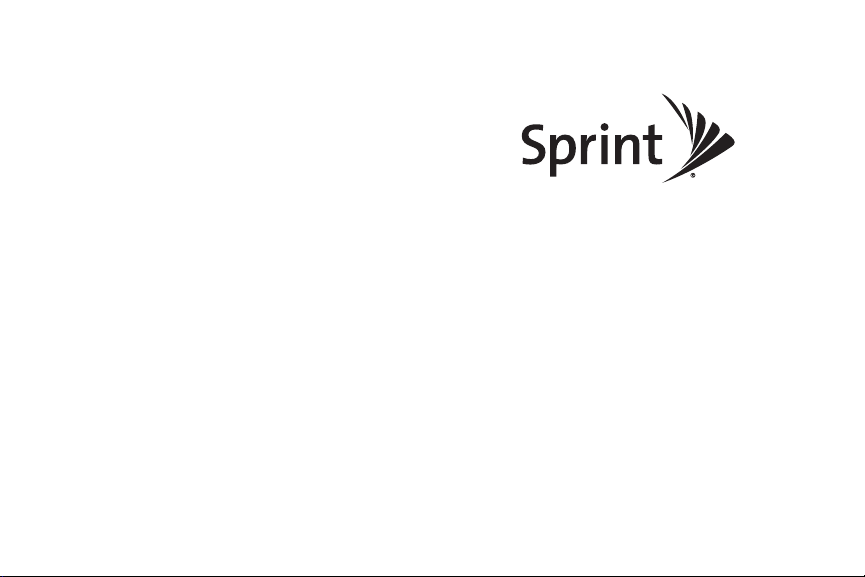
Guía de usuario
SANYO Incognito
™
www.sprint.com
©2009 Sprint. SPRINT y el logotipo son marcas comerciales de Sprint.
Otras marcas son propiedad de sus respectivos propietarios. “SANYO” es
una marca comercial de SANYO Electric Co., Ltd. y es usada bajo licencia
KYOCERA es una marca comercial de Kyocera Corporation. Kyocera fabrica
y comercializa la línea de productos inalá mbricos de la marca SANYO
.
.
Page 2
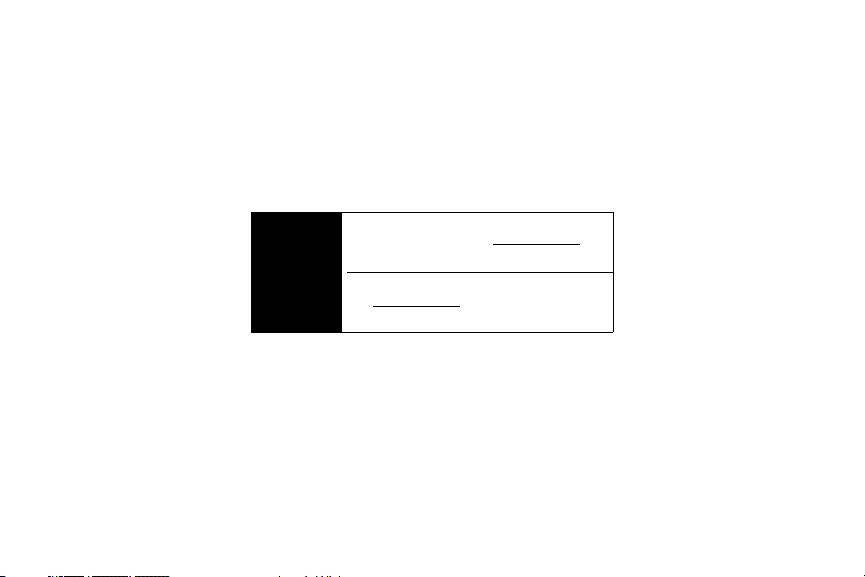
Consejo
Para encontrar esta guía para usuarios en
español, por favor visita a
haz clic en
To find this user guide in Spanish, please
visit
Phones & Devices
Support > Phones & Devices.
www.sprint.com and click Support >
www.sprint.com y
.
Page 3
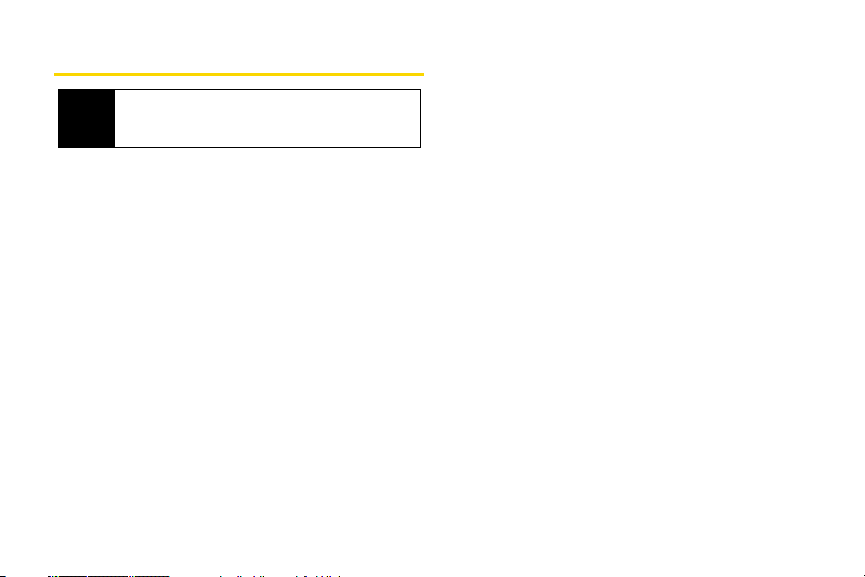
Tabla de contenidos
Consejo
Introducción. . . . . . . . . . . . . . . . . . . . . . . . . . . . . . . i
El menú del teléfono . . . . . . . . . . . . . . . . . . . . . . . i
Sección 1: Cómo comenzar. . . . . . . . . . . . . . . . 1
1A. Cómo establecer el servicio . . . . . . . . . . . 2
Sección 2: El teléfono . . . . . . . . . . . . . . . . . . . . . 7
2A. Aspectos básicos . . . . . . . . . . . . . . . . . . . . 8
¿Buscas algo? Si no puedes encontrarlo en los
contenidos listados aquí, intenta consultar el índice
en la página 180.
Cómo configurar el teléfono . . . . . . . . . . . . . . . . . 2
Como activar el teléfono . . . . . . . . . . . . . . . . . . . . 3
Cómo configurar el Correo de Voz . . . . . . . . . . . 4
Contraseñas de las cuentas Sprint . . . . . . . . . . . 4
Cómo obtener ayuda . . . . . . . . . . . . . . . . . . . . . . . 5
El teléfono . . . . . . . . . . . . . . . . . . . . . . . . . . . . . . . . . 8
Vista de la Pantalla . . . . . . . . . . . . . . . . . . . . . . . . 12
Cómo encender y apagar el teléfono . . . . . . . . 17
Uso de la batería y el cargador del teléfono . . 18
Cómo navegar por los menús . . . . . . . . . . . . . . 20
Cómo ver tu número de teléfono . . . . . . . . . . . . 21
Cómo usar el Teclado sensible al tacto . . . . . . 21
Cómo realizar y contestar llamadas . . . . . . . . . 22
Cómo ingresar texto . . . . . . . . . . . . . . . . . . . . . . . 31
Intercambio de Datos Simple . . . . . . . . . . . . . . . 37
2B. Navegar por la pantalla principal . . . . . . 39
Cómo conocer Sprint One Click . . . . . . . . . . . . 39
Cómo personalizar el carrusel . . . . . . . . . . . . . . 41
Cómo personalizar la pantalla de inicio . . . . . . 44
2C. Configuraciones . . . . . . . . . . . . . . . . . . . . . 46
Configuraciones de pantalla . . . . . . . . . . . . . . . . 46
Configuraciones de volumen . . . . . . . . . . . . . . . 49
Configuraciones de timbre . . . . . . . . . . . . . . . . . 50
Configuraciones de Mensajería . . . . . . . . . . . . . 53
Modo de avión . . . . . . . . . . . . . . . . . . . . . . . . . . . 55
Uso de TTY con el Servicio Sprint . . . . . . . . . . . 55
Cómo usar las funciones de compatibilidad
del teléfono con audífonos . . . . . . . . . . . . . . . . . 57
Opciones de configuración del teléfono . . . . . . 57
Configuraciones de seguridad . . . . . . . . . . . . . . 59
2D. Historial . . . . . . . . . . . . . . . . . . . . . . . . . . . . . 65
Cómo ver Historial . . . . . . . . . . . . . . . . . . . . . . . . 65
El hilo de Historial . . . . . . . . . . . . . . . . . . . . . . . . . 66
Page 4
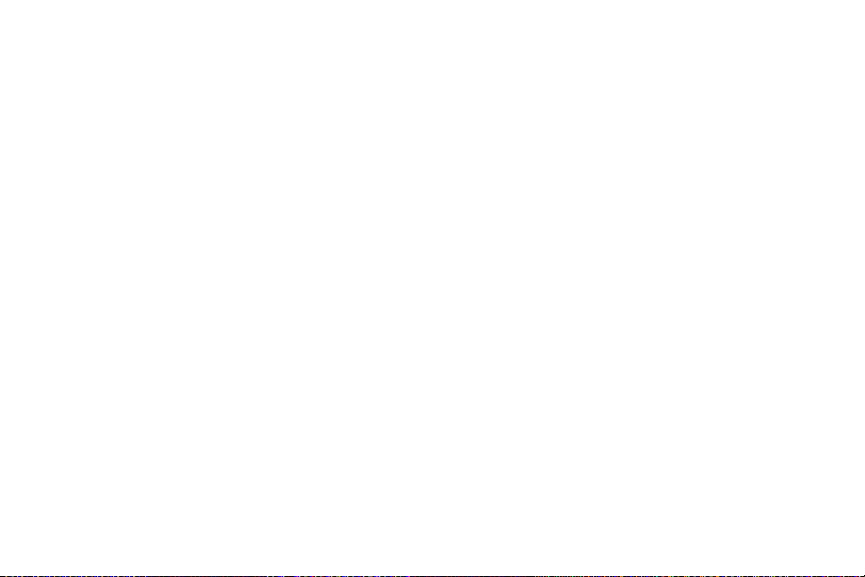
Detalles de Historial . . . . . . . . . . . . . . . . . . . . . . . . 67
Opciones de Historial . . . . . . . . . . . . . . . . . . . . . . 67
Cómo realizar una llamada desde Historial . . 68
Cómo guardar un número de teléfono
desde Historial . . . . . . . . . . . . . . . . . . . . . . . . . . . 68
Cómo crear una entrada de nuevo grupo
desde Historial . . . . . . . . . . . . . . . . . . . . . . . . . . . 69
Cómo borrar Historial . . . . . . . . . . . . . . . . . . . . . 69
2E. Contactos . . . . . . . . . . . . . . . . . . . . . . . . . . 70
Acerca de Contactos . . . . . . . . . . . . . . . . . . . . . . . 70
Cómo visualizar las entradas de Contactos . . . 70
Cómo agregar una nueva entrada
de Contactos . . . . . . . . . . . . . . . . . . . . . . . . . . . . . . 71
Cómo editar una entrada de Contactos . . . . . . 72
Cómo crear un Grupo . . . . . . . . . . . . . . . . . . . . . . 72
Cómo editar un Grupo . . . . . . . . . . . . . . . . . . . . . 73
Cómo buscar las entradas de Contactos . . . . . 74
Cómo usar información de Contactos en
otras aplicaciones . . . . . . . . . . . . . . . . . . . . . . . . . 75
Cómo asignar los números de
Marcación Rápida . . . . . . . . . . . . . . . . . . . . . . . . . 76
Cómo seleccionar un tipo de timbre para
una entrada . . . . . . . . . . . . . . . . . . . . . . . . . . . . . . 77
Cómo asignar una foto a una entrada . . . . . . . 77
Entradas secretas de Contactos . . . . . . . . . . . . . 78
Cómo llamar a los servicios Sprint . . . . . . . . . . 78
Wireless Backup (Copias de seguridad
inalámbricas) . . . . . . . . . . . . . . . . . . . . . . . . . . . . . 79
2F. Agenda y Herramientas . . . . . . . . . . . . . . 81
La Agenda . . . . . . . . . . . . . . . . . . . . . . . . . . . . . . . 81
El Despertador . . . . . . . . . . . . . . . . . . . . . . . . . . . . 85
La Calculadora . . . . . . . . . . . . . . . . . . . . . . . . . . . . 86
El Reloj Mundial . . . . . . . . . . . . . . . . . . . . . . . . . . . 86
El Temporizador de Cuenta Atrás . . . . . . . . . . . . 87
El Cronómetro . . . . . . . . . . . . . . . . . . . . . . . . . . . . 87
2G. Servicios de Voz . . . . . . . . . . . . . . . . . . . . 88
Reconocimiento Automático de Voz (ASR) . . . 88
Cómo administrar los memos de voz . . . . . . . . 92
2H. Tarjeta microSD . . . . . . . . . . . . . . . . . . . . 95
Uso de la tarjeta microSD y el adaptador
del teléfono . . . . . . . . . . . . . . . . . . . . . . . . . . . . . . . 95
Configuración de la tarjeta microSD . . . . . . . . . 96
Carpetas de la tarjeta microSD . . . . . . . . . . . . . . 97
File Manager . . . . . . . . . . . . . . . . . . . . . . . . . . . . . . 98
El Formato de Orden de Impresión
Digital (DPOF) . . . . . . . . . . . . . . . . . . . . . . . . . . . . 100
Conexión del teléfono a la computadora . . . . 101
Page 5
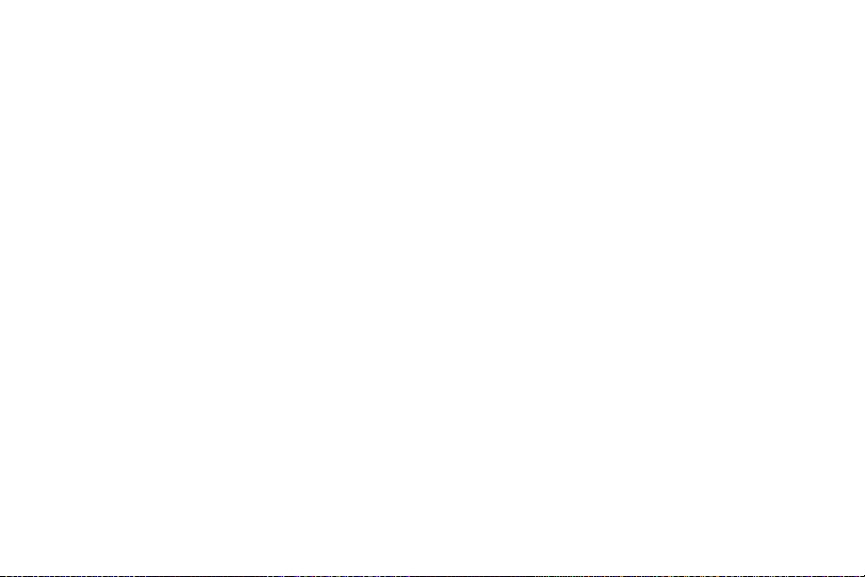
2I. Cámara . . . . . . . . . . . . . . . . . . . . . . . . . . . 103
Cómo tomar fotos . . . . . . . . . . . . . . . . . . . . . . . . 103
Cómo grabar videos . . . . . . . . . . . . . . . . . . . . . . 107
Cómo almacenar fotos y videos . . . . . . . . . . . . 109
Cómo enviar fotos y videos desde el teléfono
Cómo imprimir fotos desde el teléfono . . . . . . 114
. . 112
2J. Bluetooth . . . . . . . . . . . . . . . . . . . . . . . . . . 117
Acerca de Bluetooth . . . . . . . . . . . . . . . . . . . . . . 117
Cómo activar y desactivar la función
Bluetooth . . . . . . . . . . . . . . . . . . . . . . . . . . . . . . . . 117
Cómo configurar para que el teléfono sea
descubrible . . . . . . . . . . . . . . . . . . . . . . . . . . . . . . 117
Menú de Bluetooth . . . . . . . . . . . . . . . . . . . . . . . 118
Cómo emparejar los dispositivos Bluetooth . . 119
Cómo ver la lista de Dispositivos Confiables
Cómo enviar elementos a través de
Bluetooth . . . . . . . . . . . . . . . . . . . . . . . . . . . . . . . . 121
. . 120
Sección 3: Servicio Sprint . . . . . . . . . . . . . . . 123
3A. Servicio Sprint: Aspectos básicos . . . . 124
Correo de Voz . . . . . . . . . . . . . . . . . . . . . . . . . . . 124
Mensajería . . . . . . . . . . . . . . . . . . . . . . . . . . . . . . . 126
Identificador de llamadas . . . . . . . . . . . . . . . . . . 131
Llamada en espera . . . . . . . . . . . . . . . . . . . . . . . 131
Cómo realizar una Llamada tripartita . . . . . . . 132
Transferencia de llamadas . . . . . . . . . . . . . . . . 132
Roaming . . . . . . . . . . . . . . . . . . . . . . . . . . . . . . . . 133
3B. Web y Servicios de Datos . . . . . . . . . . . 136
Cómo comenzar a usar Servicios de Datos 136
Cómo acceder a los Mensajes . . . . . . . . . . . . 140
Cómo descargar Juegos, Timbres, y Más . . . 144
Menú de navegación . . . . . . . . . . . . . . . . . . . . . 148
Preguntas frecuentes sobre Servicios
de Datos . . . . . . . . . . . . . . . . . . . . . . . . . . . . . . . . 150
3C.
Entretenamiento: Televisión y Música
Televisión . . . . . . . . . . . . . . . . . . . . . . . . . . . . . . . 152
Música – Tienda de música Sprint . . . . . . . . . 155
Transmisión continua de música . . . . . . . . . . . 160
. . 152
3D. Navegación GPS . . . . . . . . . . . . . . . . . . . 161
Servicios GPS . . . . . . . . . . . . . . . . . . . . . . . . . . . 161
Sprint Navigation . . . . . . . . . . . . . . . . . . . . . . . . . 162
Localizador Familiar Sprint . . . . . . . . . . . . . . . . 163
Sección 4: Información sobre seguridad
y garantía. . . . . . . . . . . . . . . . . . . . . . . . . . . . . . . 165
Información importante de seguridad
4A.
Precauciones generales . . . . . . . . . . . . . . . . . . 166
. . 166
Page 6
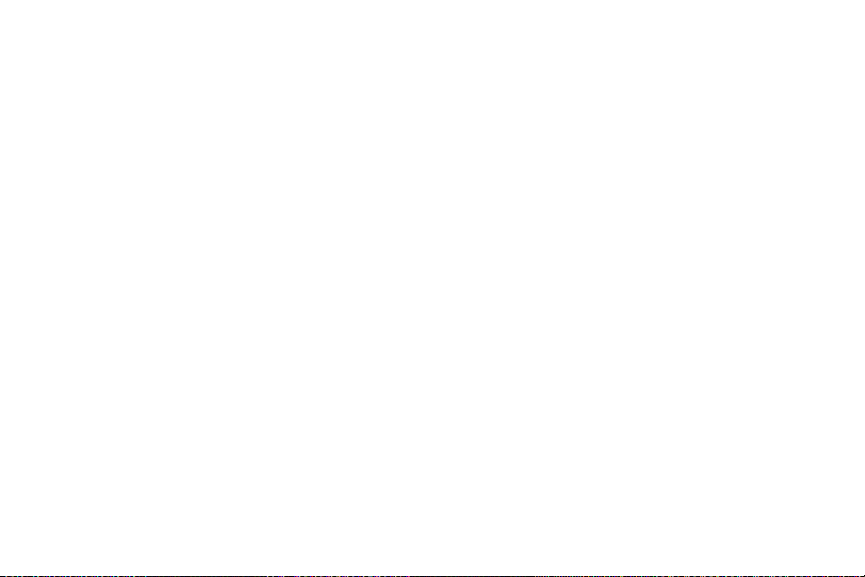
Cómo mantener un uso y acceso seguro
al teléfono . . . . . . . . . . . . . . . . . . . . . . . . . . . . . . . 167
Cómo usar el teléfono con un audífono . . . . 169
Cómo cuidar la batería . . . . . . . . . . . . . . . . . . . . 170
Energía de radiofrecuencia (RF) . . . . . . . . . . . . 172
Datos del propietario . . . . . . . . . . . . . . . . . . . . . . 174
Notificación legal de la guía del teléfono . . . . . 174
4B. Garantía del fabricante . . . . . . . . . . . . . . 175
Garantía del fabricante . . . . . . . . . . . . . . . . . . . . 176
Índice alfabético . . . . . . . . . . . . . . . . . . . . . . . . 180
Page 7
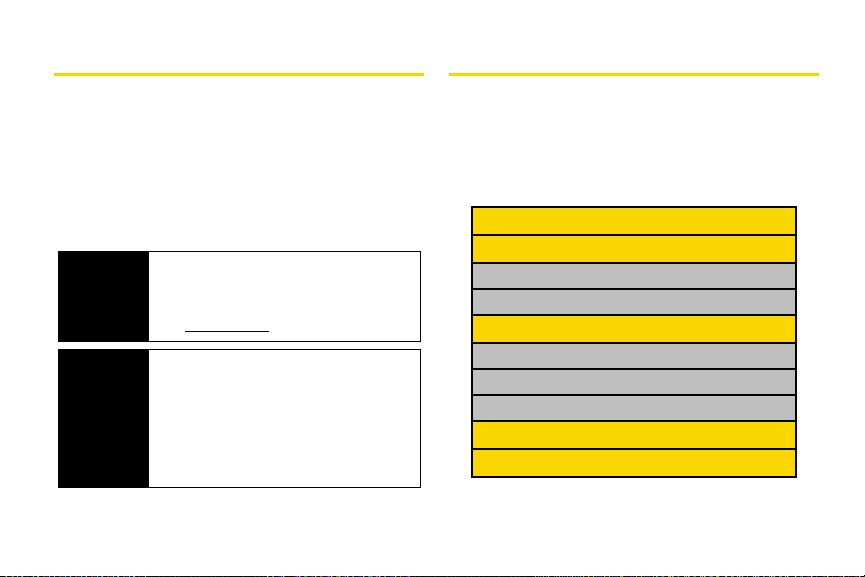
Introducción
El menú del teléfono
Esta guía de usuario te presenta el servicio Sprint® y
todas las funciones del teléfono. La guía está dividida
en cuatro secciones:
⽧ Sección 1: Cómo comenzar
⽧ Sección 2: El teléfono
⽧ Sección 3: Servicio Sprint
⽧ Sección 4: Información de seguridad y garantía
Nota de guía
de usuario
ADVERTENCIA
Debido a actualizaciones de software, es posible
que esta guía de usuario en versión impresa no
sea compatibles con la última versión del
software. Para obtenerla versión más reciente,
www.sprint.com
visita
Consulta la sección de
de seguridad
información que te ayudará a usar el teléfono en
forma segura. Se recomienda leer atentamente la
información importante sobre seguridad que se
encuentra en esta guía, caso contrario, puedes
sufrir daños materiales, daños físicos graves, la
muerte o pérdidas materiales
y suscríbete en
Información importante
en la página 166 para obtener
My Sprint
.
La siguiente lista detalla la estructura del menú de la
lista del teléfono. Para obtener más información sobre
cómo usar los menús del teléfono, consulta “Cómo
navegar por los menús” en la página 20 y sección 2B,
“Navegar por la pantalla principal”, en la página 39.
Web
Mapas
1: Navigation
2: Localizador Familiar
.
Entretenimiento
1: M usi c
2: TV
3: Juegos
Historial
Avisos Perdidos
i
Page 8
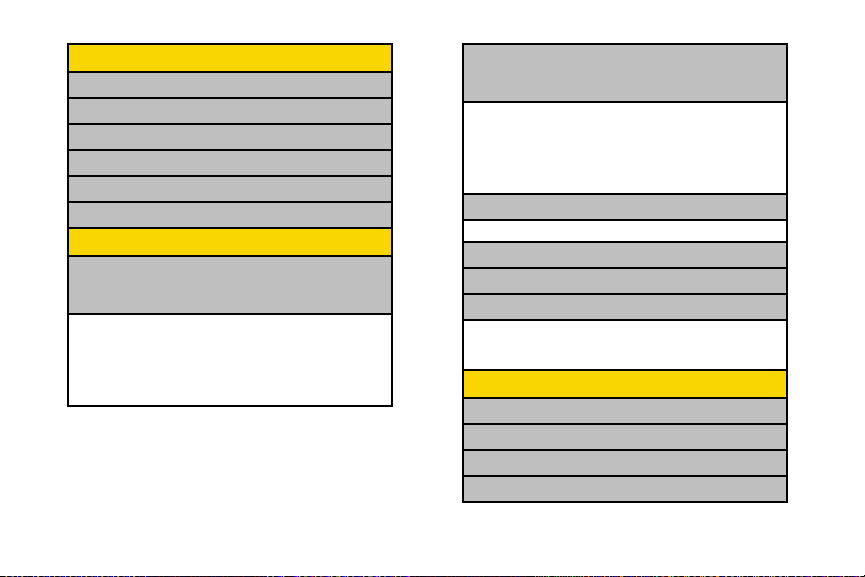
Mis Cosas
1: Director de Aplicación
2: Juegos
3: Timbres
4: Protectores de Pantalla
5: Aplicaciones
6: Tonos de Llamadas
Fotos & Videos
1: C áma ra
Presiona la tecla programable derecha para ver las
siguientes opciones:
1: Activar Auto-Enviar/Desactivar Auto-Enviar
2: Modo de Foto 3: Zoom
4: Autodisparador 5: Herramientas Divertid.
6: Controles de Imagen 7: Ajustes de Cámara
8: Revisar Media 9: Modo de Videocámara
0: Guía de Teclas * : Ajustes de Usuario
ii
2: Videocámara
Presiona la tecla programable derecha para ver las
siguientes opciones:
1: Activar Auto-Enviar/Desactivar Auto-Enviar
2: Modo de Video 3: Zoom
4: Autodisparador 5: Tono de Color
6: Controles de Imagen 7: Ajustes de Video
8: Revisar Media 9: Modo de Cámara
0: Guía de Teclas * : Ajustes de Usuario
3: Mis Fotos & Videos
1: En Teléfono 2: En Tarjeta Memoria
4: Mis Destinos
5: Auto-Enviar
6: Otros Ajustes
1: Autoalmacenar en 2: Localizar
3: Barra de Estado 4: Intervalo de Slideshow
5: Ayuda
Mensajería
1: Correo de Voz
2: Enviar Mensaje
3: Mensajes
4: Email
Page 9
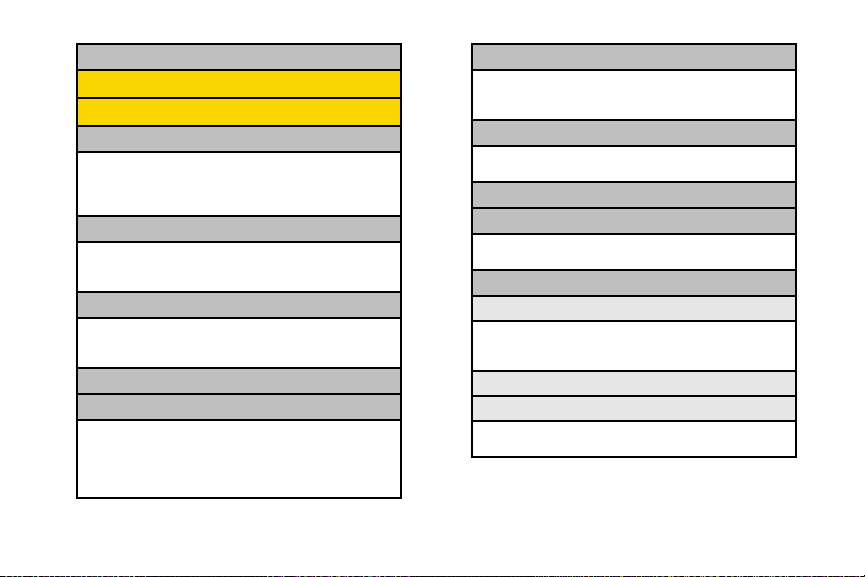
5: IM
Contactos
Configuración
1: Pantalla
1: Protector de Pantalla 2: Luminosidad
3: Luz de Fondo 4: Foto ID
5: Modo Económico 6: Reloj Exterior
7: Saludo
2: Volumen
1: Timbre Entrante 2: Volumen para Reproducir
3: Encender/Apagar 4: Tonos de Tecla
5: Vibración Táctil
3: Timbres
1: Llamadas Entrantes 2: Correo de Voz
3: Mensajería 4: Agenda
5: Encender/Apagar
4: Bloqueo de Teclas
5: Entrada de Texto
1: Auto-Capital 2: Auto-Espacio
3: Mis Palabras 4: Ajustes de Texto Predictivo
5:
Modo Inicial de Entrada
7: Auto-Sustitución 8: Auto-Completar
9: Ayuda
6: Agregar Palabra
6: Info. Telefónica
1: Número de Tel./ID 2: Estado de Memoria
3: Glosario de Icono 4: Versión
5: Avanzado 6: Mi Cuenta
7: Bloquear Teléfono
1: Bloquear Ahora 2: Cambiar Código Bloqueo
3: Clave de Código de Bloqueo
8: Controles Parentales
9: Inicializar/Borrar
1: Inicializar Ajustes 2: Inicializar Teléfono
3: Borrar Cosas 4: Cambiar Código Bloqueo
0: Otros
1: Accesibilidad
1: Servicios de Voz 2: TTY
3: Tamaño de Letra 4: Tipo de Vibración
5: Compatibilidad con Audífonos
2: Modo de Avión
3: Avisos
1:
Tono de Cada Minuto
3: Conectar
2: Fuera de Servicio
iii
Page 10
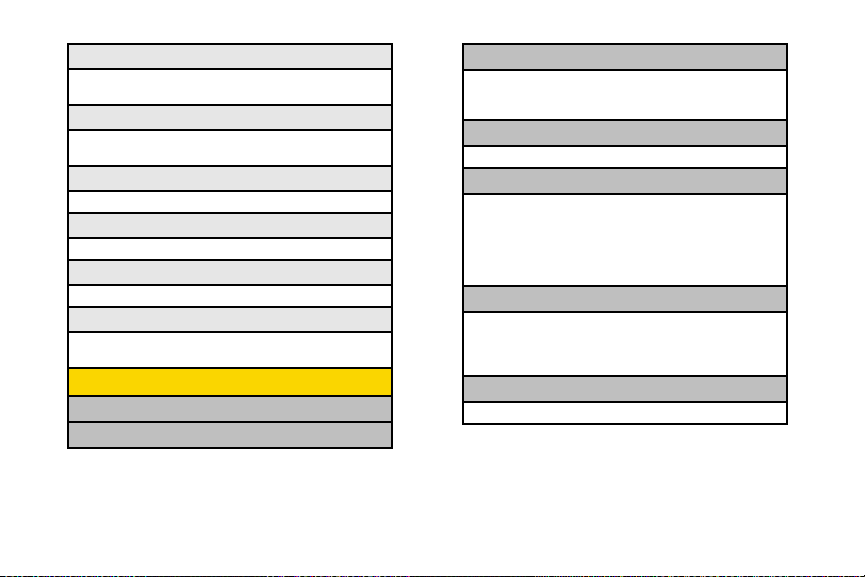
Herramientas
1: Despertador
2: Ayenda
iv
4: Configuración deLlamada
1:
Marcación Abreviada
3: Auto-Contestar
2: Contestar Llamada
5: Datos
1: Activar Datos/Desactivar Datos
2: Bloquear Red 3: Actualizar Perfil de Datos
6: Modo Auricular
1: Audífono 2: Tono de Timbre
7: Idioma
1: English 2: Español
8: Localizar
1: Activar/Desactivar 2: Salida NMEA
9: Roaming
1: Ajustar Modo 2: Bloquear Llamadas
3: Bloquear Roaming de Datos
3: Bluetooth
1: Activar/Desactivar 2: Visibilidad
3: Agregar Nuevo 4: Dispositivos Confiables
5: Info. de Mi Bluetooth
4: Actualizar Teléfono
1: Versión Software 2: Versión PRL
5: Wireless Backup
(Cuando no estés suscrito)
1: Subscribe 2: Learn More
(Cuando estés suscrito)
1: Alert 2: View Status
3: Troubleshoot 4: Learn More
5: Unsubscribe
6: Almacenaje de Memoria
1: Conectar a PC 2: File Manager
3: Formatear Tarjeta de Memoria
4: Info. de Memoria 5: Orden de Impresión DPOF
6: Crear Carpetas 7: Almacenar Contactos
7: Servicios de Voz
1:
Reconocimiento de Voz
2: Memo de Voz
Page 11
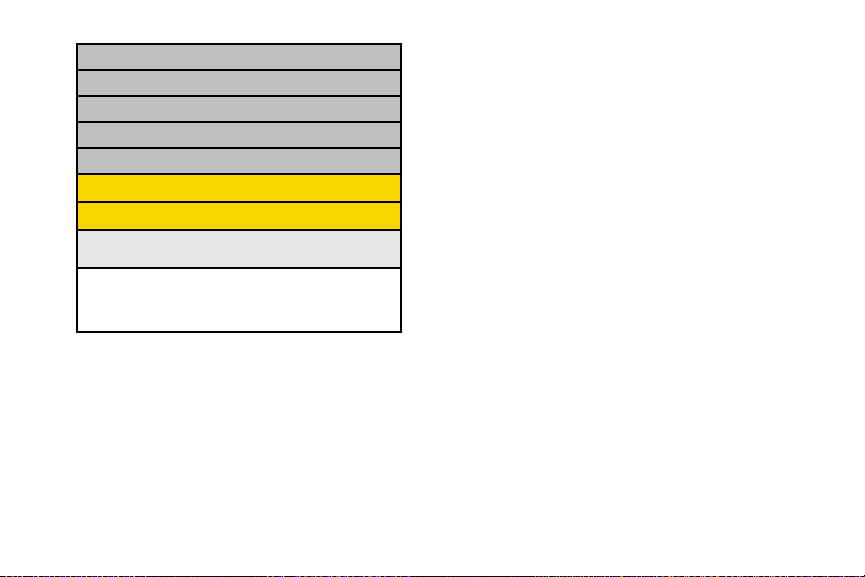
8: Media Asignada
9: Calculadora
0: Cuenta Atrás
*: Cronómetro
#: Reloj Mundial
Compras
La opción del menú durante una llamada
Presiona OPCIONES (tecla programable derecha)
para mostrar las siguientes opciones:
1: Registrar/Detalles de Contacto
2: Menú Principal 3: Llamada Tripartita
4: Contactos 5: Memo de Voz
6: Info. Telefónica
v
Page 12
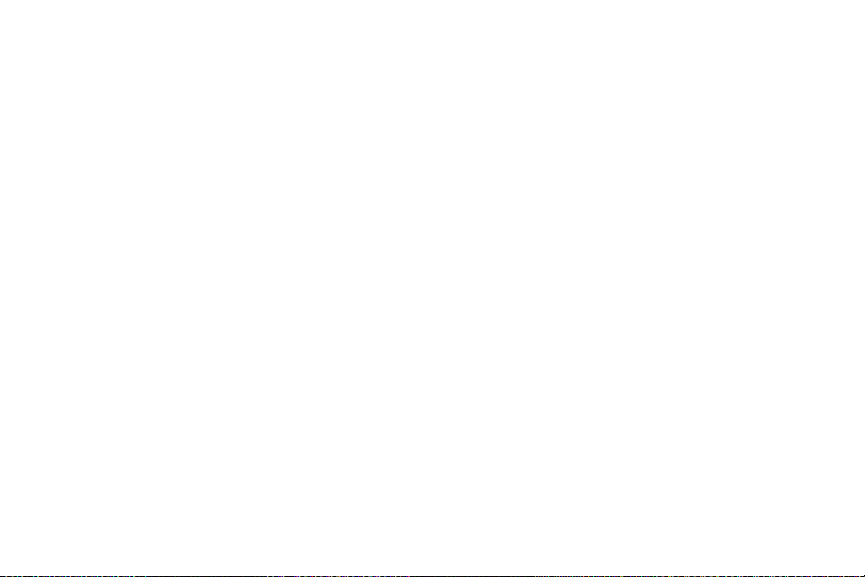
Page 13
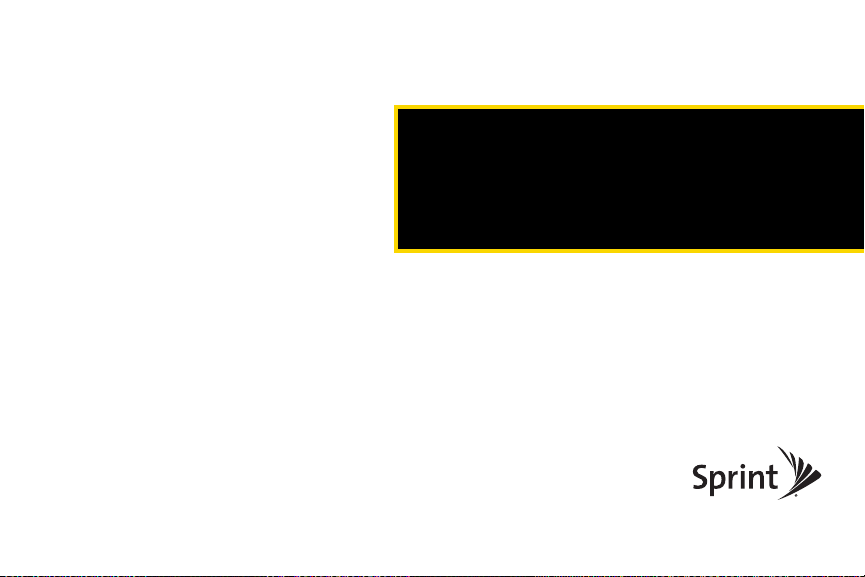
Sección 1
Cómo comenzar
Page 14
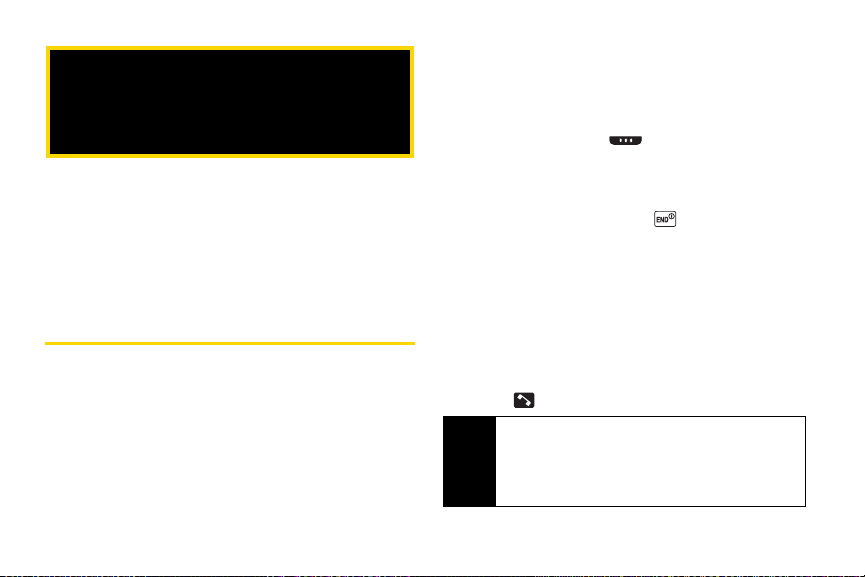
1A. Cómo establecer el
servicio
⽧ Cómo configurar el teléfono (página 2)
⽧ Como activar el teléfono (página 3)
⽧ Cómo configurar el Correo de Voz (página 4)
⽧ Contraseñas de las cuentas Sprint (página 4)
⽧ Cómo obtener ayuda (página 5)
Cómo configurar el teléfono
1. Instala la batería.
䡲 Desliza el pestillo de soltar la batería en la
posición de desbloquear y desliza la tapa de la
batería hacia abajo para quitarla.
䡲 Inserta la batería en la ranura detrás del teléfono,
asegurándote que los conectadores se alinean.
Presiona suavemente hacia abajo para asegurar
la batería.
2 1A. Cómo establecer el servicio
䡲 Vuelve a poner la tapa de la batería y deslízala
hacia arriba hasta que escuchas un chasquido.
Cierra la tapa de la batería deslizando el pestillo
en la posición de bloqueado.
2. Para activar el teléfono, desliza el botón de
Encender/Bloquear ( ) situado en la parte
inferior izquierda del teléfono hacia abajo hasta
que se enciende el teclado.
– o –
Abre el teléfono y presiona .
䡲 Si el teléfono está activado, este buscará por el
servicio Sprint, y entrará al modo de espera.
䡲 Si el teléfono aún no está activado, consulta
“Como activar el teléfono” en la página 3 para
más información.
3. Haz una primera llamada.
䡲 Utiliza el teclado para ingresar un número de
teléfono.
䡲 Toca .
La batería del teléfono debe tener carga suficiente para
Nota
activar tu teléfono, buscar un señal, configurar el correo de
voz, y hacer una llamada. Debes cargar la batería
completamente tan pronto como posible. Consulta “Cómo
cargar la batería” en la página 19 para más detalles.
Page 15

Como activar el teléfono
䢇 Si compraste el teléfono en una tienda Sprint, el teléfono
probablemente estará activado y listo para usar.
䢇 Si recibiste el teléfono por correo, y este es para una nueva
cuenta de Sprint o de servicio de una nueva linea, éste está
diseñado para activarse automáticamente. Para
confirmar la activación, realiza una llamada
telefónica.
䢇 Si recibiste el teléfono por correo, y pretendes activar un
teléfono nuevo para un número existente en tu cuenta,
necesitarás ir en línea para activar el número en el
teléfono nuevo.
䡲 Desde el navegador Web de tu computadora,
www.sprint.com/activate y completa las
visita
instrucciones en la pantalla para activar el
teléfono.
Cuando hayas terminado, realiza una llamada
telefónica para confirmar la activación. Si aún hay
problemas de activación o no tienes acceso al
Internet, contacta al servicio de Atención al Cliente
Sprint llamando al
1-888-211-4727 para asistencia.
Consejo
Nota
No presiona END mientras el teléfono se está
activando. Por presionar
de activación.
Si tienes dificultad en la activación, contacta al
servicio de Atención al Cliente Sprint llamando al
1-888-211- 4727 desde cualquier otro teléfono.
END se cancela el proceso
1A. Cómo establecer el servicio 3
el servicio
Cómo establecer
Page 16
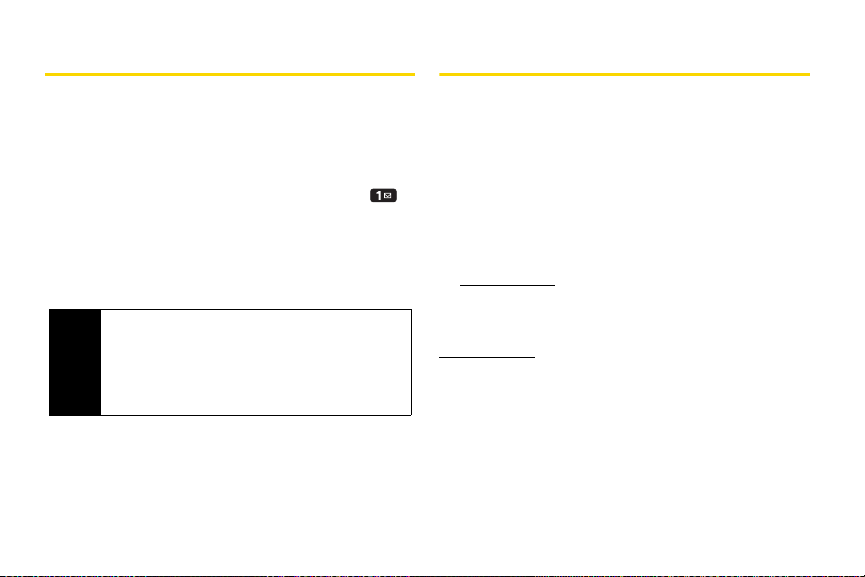
Cómo configurar el Correo de Voz
Contraseñas de las cuentas Sprint
El teléfono transfiere automáticamente todas las
llamadas no contestadas a tu correo de voz, incluso si
el teléfono está en uso o apagado. Por esta razón, se
recomienda configurar el Correo de Voz Sprint y el
saludo personal tan pronto como actives el teléfono.
1. En el modo de espera, mantén presionada .
2. Sigue las indicaciones del sistema para:
䡲 Crear tu código de acceso.
䡲 Grabar tu nombre.
䡲 Grabar un saludo.
Código de acceso al correo de voz
Nota
Sprint te recomienda con insistencia que crees un
código cuando configures tu correo de voz para
proteger contra acceso no autorizado. Sin un
código, cualquiera que tenga acceso a tu equipo
podría acceder a los mensajes en tu correo de voz.
Para obtener más información sobre cómo usar tu
correo de voz, consulta “Correo de Voz” en la
página 124.
4 1A. Cómo establecer el servicio
Como cliente de Sprint, disfrutas de acceso ilimitado a
la información de tu cuenta personal, de tu cuenta de
correo de voz y de tu cuenta de servicios de datos.
Para asegurarte de que nadie más tenga acceso a tu
información, deberás crear contraseñas para proteger
tu privacidad.
Nombre de usuario y contraseña de la cuenta
Si eres el titular de la cuenta, contarás con un nombre
de usuario y una contraseña de cuenta para ingresar
www.sprint.com. (Haz clic en Need to register for access?
en
para comenzar). Si no eres el titular de la cuenta (si
otra persona recibe la factura del servicio Sprint),
puedes obtener una contraseña secundaria en
www.sprint.com.
Contraseña del correo de voz
Crearás tu contraseña de correo de voz (o código de
acceso) cuando configures tu correo de voz. Para
obtener más información sobre tu contraseña de
correo de voz, consulta “Cómo configurar el Correo de
Voz”.
Page 17
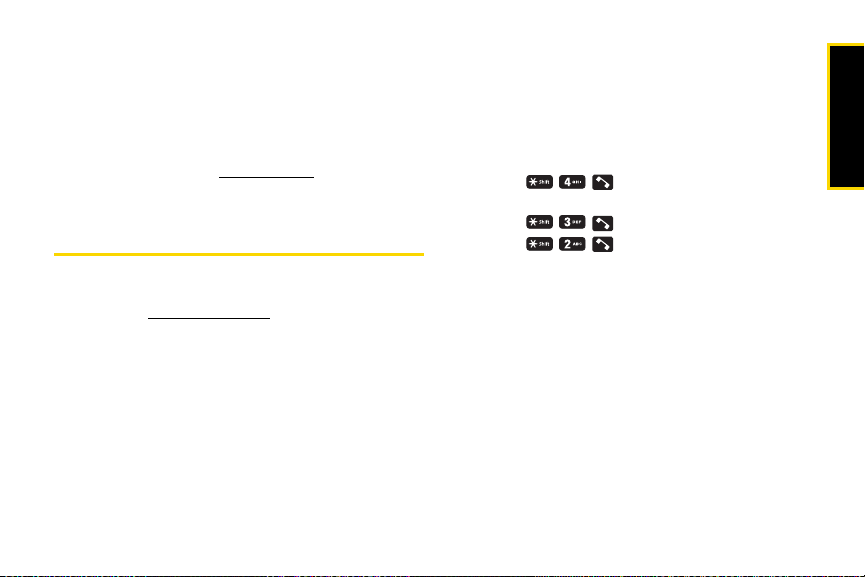
Contraseña de servicios de datos
Con tu teléfono Sprint, podrás elegir la activación de
una contraseña opcional de servicios de datos para
controlar el acceso a datos (Web) y autorizar la
adquisición de contenidos de Servicios Premium.
Para obtener más información o para cambiar las
contraseñas, ingresa en
servicio de Atención al Cliente Sprint al
www.sprint.com o llama al
1-888-211-4727.
Cómo obtener ayuda
Cómo manejar tu cuenta
Por Internet: www.sprint.com
䢇 Acceder a la información de la cuenta.
䢇
Verificar la cantidad de minutos utilizados
(dependiendo de tu plan de servicio Sprint).
䢇 Ver y pagar tu factura.
䢇 Inscribirte en el débito automático y la facturación en
línea de Sprint.
䢇 Comprar accesorios.
䢇 Comprar los últimos modelos de teléfonos Sprint.
䢇 Ver los planes de servicio y las opciones disponibles
de Sprint.
䢇 Obtener más información acerca de servicios de
datos y otros productos como juegos, timbres,
protectores de pantalla y más.
Desde el teléfono Sprint
䢇 Presiona para revisar los minutos de
uso y el saldo de la cuenta.
䢇 Presiona para realizar un pago.
䢇 Presiona para acceder a un resumen
de tu plan de servicio Sprint u obtener respuestas a
otras preguntas.
Desde cualquier otro teléfono
䢇 Atención al Cliente Sprint: 1-888-211-4727.
䢇 Atención al Cliente para Negocios: 1-800-927-2199.
1A. Cómo establecer el servicio 5
el servicio
Cómo establecer
Page 18
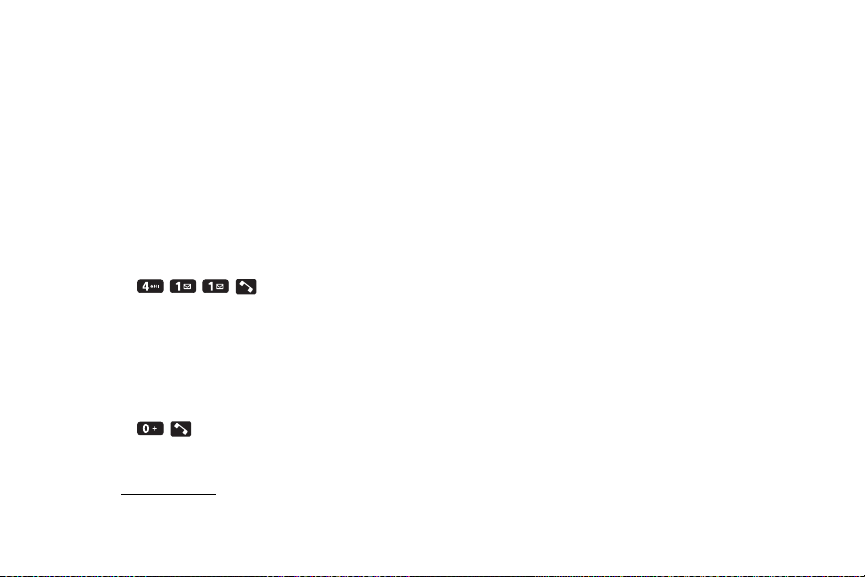
Sprint 411
El servicio Sprint 411 te permite tener acceso a una
variedad de servicios e información a través de tu
teléfono, incluso a las guías telefónicas residenciales,
comerciales y gubernamentales; la cartelera de cine o
los horarios de las funciones; además de información
sobre rutas, reservas en restaurantes y eventos locales
importantes. Podrás acceder a tres pedidos de
información por llamada y el operador puede conectar
tu llamada automáticamente sin cargo adicional.
Existe un costo por llamada para utilizar Sprint 411 y se
te cobrará el tiempo de aire consumido.
䊳 Presiona .
Servicios del operador Sprint
Los servicios del operador Sprint te ofrecen asistenta
cuando realizas llamadas de cobro revertido o
llamadas facturadas a una tarjeta de llamada de un
teléfono local o a un tercero.
䊳 Presiona .
Para obtener más información o ver las últimas
novedades en productos y servicios, visítanos en
Internet en
www.sprint.com.
6 1A. Cómo establecer el servicio
Page 19
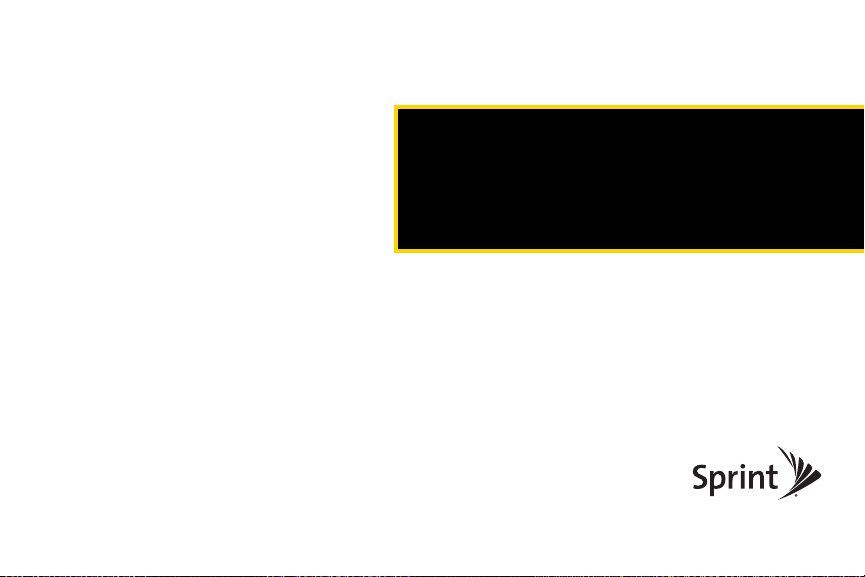
Sección 2
El teléfono
Page 20
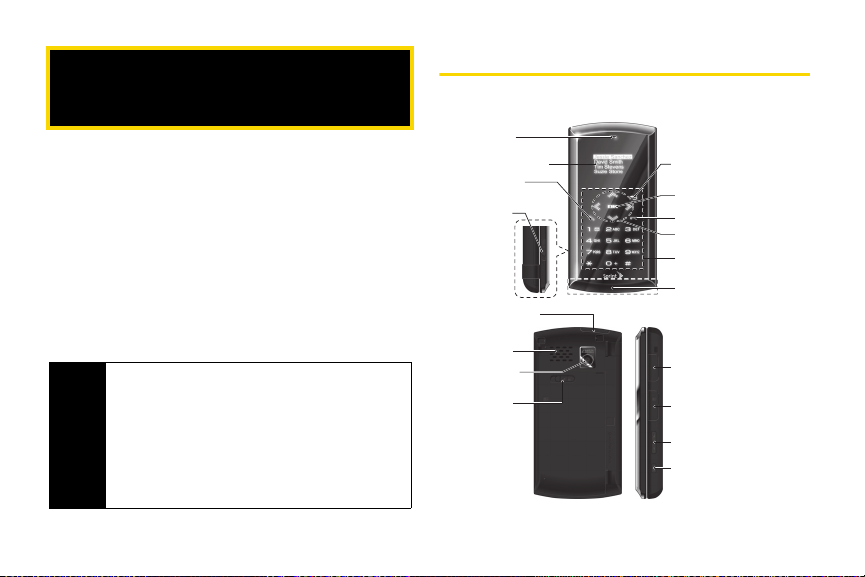
2A. Aspectos básicos
⽧ El teléfono (página 8)
⽧ Vista de la Pantalla (página 12)
⽧ Cómo encender y apagar el teléfono (página 17)
⽧ Uso de la batería y el cargador del teléfono (página 18)
⽧ Cómo navegar por los menús (página 20)
⽧ Cómo ver tu número de teléfono (página 21)
⽧ Cómo usar el Teclado sensible al tacto (página 21)
⽧ Cómo realizar y contestar llamadas (página 22)
⽧ Cómo ingresar texto (página 31)
⽧ Intercambio de Datos Simple (página 37)
Consejo
Actualizaciones de software del teléfono
actualizaciones de software del teléfono se publican
de vez en cuando. Sprint se cargará automáticamente
las actualizaciones críticas en tu teléfono. También
puedes usar el menú para comprobar si el software es
necesario y descargar las actualizaciones. Resalta
Home
(Inicio) y presiona
Actualizar Teléfono > Versión Software
descargar las actualizaciones disponibles
8 2A. Aspectos básicos
MENU/OK >
– Las
Herramientas
para buscar y
.
El teléfono
Funciones externas del teléfono
1. Audífono
2. Pantalla Exterior
3. Tecla TALK
4.
Botón de Encender/
Bloquear
11. Conector del
auricular
12. Altavoz
13. Lente de
cámara
14. Pestillo
para soltar
la batería
>
10. Tecla BACK
9 . Tecla OK
8 . Tecla END
7 . Tecla de navegación
exterior
6 . Teclado sensible
al tacto
5 . Antena interna
15 . Conector microUSB
16 . Ranura para tarjeta
microSD
17 . Botón de volumen
18 . Botón lateral de
altavoz
Page 21
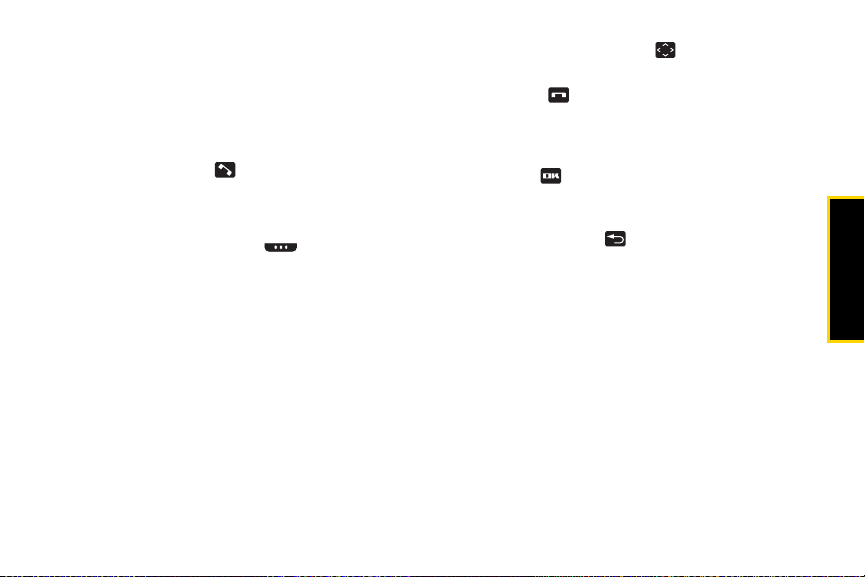
1. Audífono te permite escuchar quién llama y las
instrucciones automatizadas.
2. Pantalla Exterior muestra toda la información
necesaria para utilizar el teléfono, por ejemplo, el
estado de la llamada, la lista de contactos, la fecha
y la hora, y la intensidad de la señal y la batería.
3. Te cl a TAL K (Hablar) ( ) te permite realizar y recibir
llamadas, responder llamadas en espera, utilizar el
servicio de llamadas entre tres personas o activar
Reconocimiento Automático de Voz (ASR).
4. Botón de Encender/Bloquear ( ) te permite
prender o apagar el teléfono o bloquear la pantalla
sensible al tacto.
5. Antena interna facilita la recepción y la transmisión.
Para maximizar el rendimiento de la llamada, no
obstaculices la antena interna mientras estás
usando el teléfono.
6. Teclado sensible al tacto te permite ingresar números
y letras y elegir los elementos del menú con un
solo toque suave de tus dedos.
Consejo: Las teclas táctiles son muy sensibles al
tacto. No es necesario presionar con fuerza
la punta de tu dedo para tocar el centro de una
tecla táctil.
– usa
7. Tecla de navegación exterior ( ) se desplaza a
través de las opciones de menú del teléfono.
8. Te cl a EN D ( ) te permite apagar el teléfono,
finalizar una llamada o cancelar la entrada y volver
al modo inactivo (el modo de espera o el modo de
la búsqueda de servicio).
9. Tecla OK ( ) te permite acceder a los menús del
teléfono y elegir la opción resaltada mientras
navegas por un menú.
10. Tec la BACK (Atrás) ( ) elimina caracteres de la
pantalla en el modo de entrada de texto. Cuando
te encuentres en un menú, presiona esta tecla
para volver al menú anterior.
11. Conector del auricular te permite enchufar un
audífono opcional para cómodas conversaciones
con manos libres.
¡ADVERTENCIA! Si se inserta un accesorio en el
conector incorrecto, se puede dañar el teléfono.
12. Altavoz te permite escuchar diferentes timbres y
tonos. También puedes escuchar la voz de quien
llama en modo altavoz.
2A. Aspectos básicos 9
Aspectos básicos
Page 22
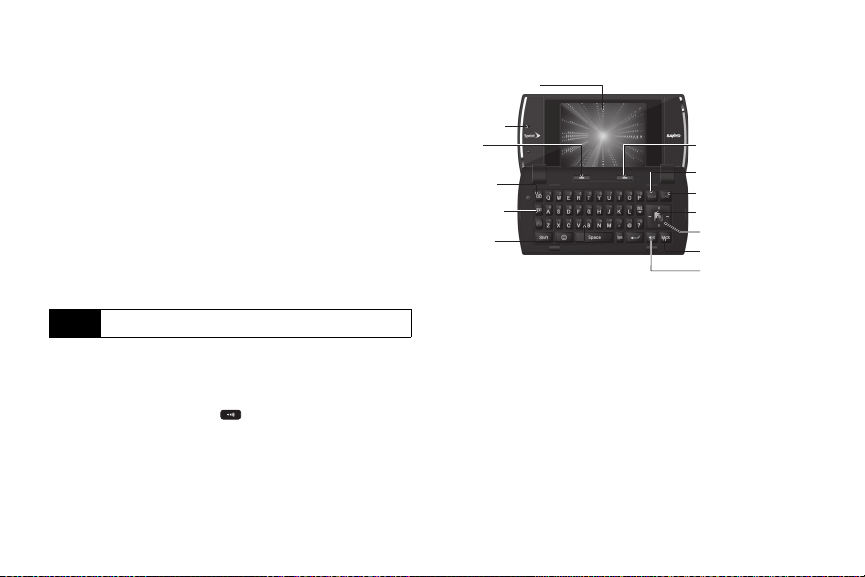
13.
Lente de cámara, como parte de la cámara
incorporada, te permite tomar fotos y videos.
14 . Pestillo para soltar la batería te permite abrir la tapa de
la batería para retirar la batería.
15. Conector Micro-USB te permite conectar un cable
del cargador o cable de datos USB (no incluido)
compatible con el teléfono.
¡ADVERTENCIA! Si se inserta un accesorio en el
conector incorrecto, se puede dañar el teléfono.
16. Ranura para tarjeta microSD te permite utilizar la
tarjeta microSD incluida
para expandir la memoria
del teléfono. (Consulta “Uso de la tarjeta microSD
y el adaptador del teléfono” en la página 95).
El teléfono viene con la tarjeta microSD preinstalada.
Nota
17. Botón de volumen te permite ajustar el volumen de
timbre cuando el teléfono esté prendido o ajustar
el volumen de voz durante una llamada.
18. Botón lateral de altavoz ( ) te permite realizar o
recibir llamadas en modo altavoz o activar o
desactivar el modo altavoz durante una llamada.
10 2A. Aspectos básicos
Funciones internas del teléfono
1. Pantalla Principal
2. Micrófono
3. Tecla
programable
izquierda
4. Tecla de
cámara
5. Tecla TEXT
6. Teclado
QWERTY
1. Pantalla Principal muestra toda la información
necesaria para utilizar el teléfono, por ejemplo, el
estado de la llamada, la lista de contactos, la fecha
y la hora, y la intensidad de la señal y la batería.
2. Micrófono permite que quienes llaman te escuchen
con claridad cuando hables con ellos.
3. Tecla programable izquierda te permite elegir
acciones referentes a las teclas programables o
elementos del menú correspondientes a la línea
inferior izquierda de la pantalla principal mientras
el teléfono está abierto.
13. Tecla programable
derecha
12. Tecla TALK
11. Tecla END/POWER
10. Tecla OK
9.
Tecla de navegación
8. Tecla BACK
7. Tecla de altavoz
Page 23
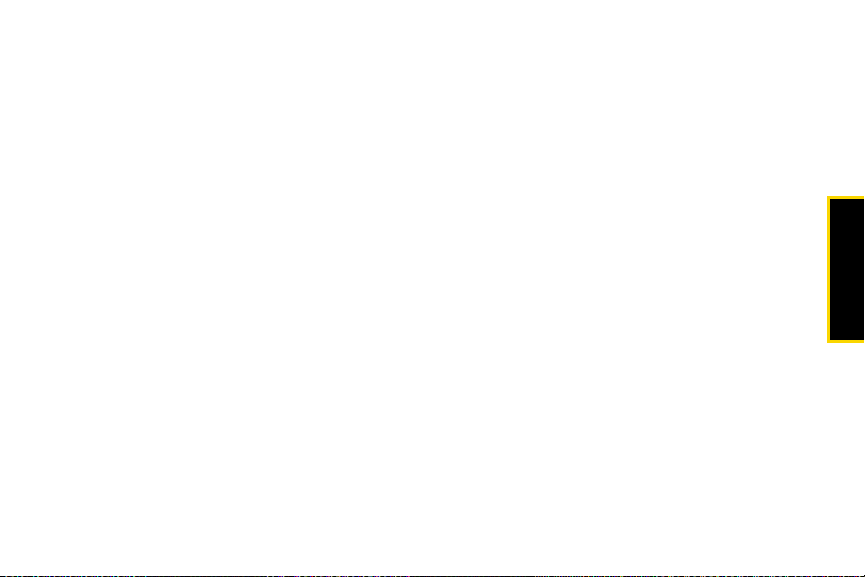
4. Tecla de cámara te permite acceder al menú de
Fotos & Videos. Mantén presionada esta tecla para
activar el modo de cámara y tomar fotos y videos
con el teléfono abierto.
5. Tecla TEXT te brinda acceso a la función de
mensajería del teléfono con una sola pulsación de
tecla.
6. Teclado QWERTY te permite ingresar números, letras
y caracteres, y realiza sus funciones con una sola
pulsación de tecla o pulsaciones combinadas con
otras teclas.
7. Tecla de altavoz te permite realizar o recibir llamadas
en modo altavoz o activar o desactivar el modo
altavoz durante una llamada.
8. Te cl a BAC K (Atrás) elimina caracteres de la pantalla
en el modo de entrada de texto. Cuando te
encuentres en un menú, presiona esta tecla para
volver al menú anterior. También esta tecla te
permite volver a la pantalla anterior en la sesión de
datos.
9. Tecla de navegación se desplaza a través de las
opciones de menú del teléfono.
10. Tecla OK te permite acceder a los menús del
teléfono y elegir la opción resaltada mientras
navegas por un menú.
11. Tecla END/POWER (Apagado/Encendido) te permite
prender o apagar el teléfono, finalizar una llamada
o cancelar la entrada y volver al modo de espera.
12. Tecla TALK (Hablar) te permite realizar o recibir
llamadas, responder llamadas en espera, utilizar el
servicio de llamadas entre tres personas o activar
Reconocimiento Automático de Voz (ASR).
13. Tecla programable derecha te permite elegir acciones
referentes a teclas programables o elementos del
menú correspondientes a la línea inferior derecha
de la pantalla principal mientras el teléfono está
abierto.
2A. Aspectos básicos 11
Aspectos básicos
Page 24

Vista de la Pantalla
La barra de estado en la parte superior de la pantalla
principal del teléfono ofrece información acerca del
estado y las opciones del teléfono. Se describen en
estas tablas los símbolos mayores que verás en la
barra de estado o en otras posiciones de la pantalla
del teléfono.
Consejo
Nota
12 2A. Aspectos básicos
Para mostrar una lista de los iconos del teléfono y
sus descripciones, selecciona
Info. Telefónica > Glosario de Icono.
Para obtener información sobre cómo usar el
carrusel de la pantalla principal de tu teléfono,
consulta Sección 2B, “Navegar por la pantalla
principal”, en la página 39.
Configuración >
Iconos de servicio
Intensidad de señal – La intensidad de señal
actual del teléfono. (A mayor cantidad de líneas,
mayor será la señal).
Sin Servicio – El teléfono no puede encontrar una
señal utilizable.
Iconos de servicio
Roaming – El teléfono está en “roaming” fuera
de la Red Nacional Sprint.
Servicios de Datos (EVDO) activo – El servicio de
datos móvil de banda ancha (EVDO) de Sprint
está disponible. El icono se animará cuando se
encuentre activo.
Servicios de Datos (EVDO) inactivo – El servicio de
datos móvil de banda ancha (EVDO) de Sprint
se encuentra actualmente inactivo.
Servicio de Datos activo – El servicio de datos de
Sprint 1xRTT está disponible. El icono se
animará cuando el servicio se encuentre activo.
Servicio de Datos inactivo – El Servicio de Datos
se encuentra actualmente inactivo.
Servicio de Datos indisponible – El Servicio de
Datos no está disponible actualmente.
Page 25
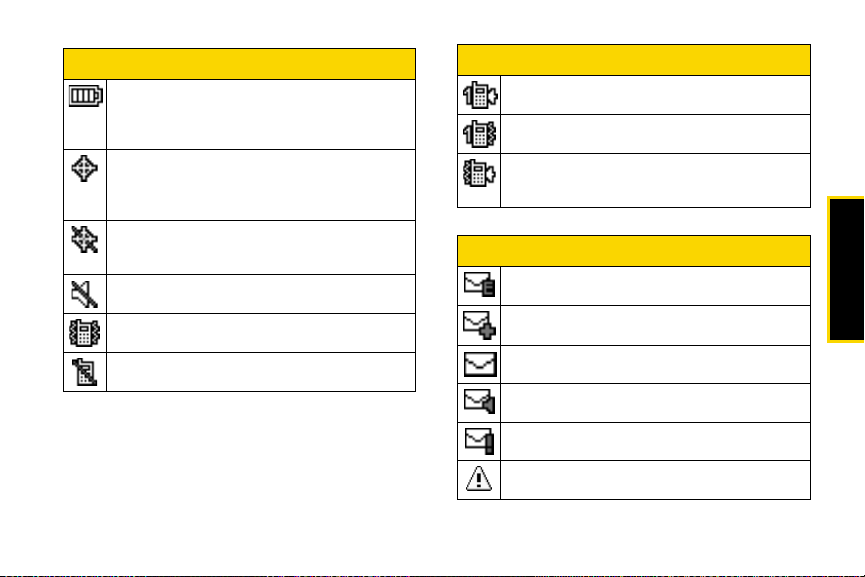
Iconos de estado
Batería –
El nivel actual de carga de la batería.
(El icono que aparece a la izquierda indica que
la batería está suficientemente cargada). El icono
se animará cuando la batería se está cargando
Localizar activada – La función Localizar del
teléfono está activada y está disponible para los
servicios basados en localización tal como
Navegación GPS.
Localizar desactivada – La función Localizar del
teléfono está desactivada. La localización está
disponible sólo para 911.
Silenciar – Todos los ajustes de tonos están
desactivados.
Vibrar Todo – Todos los ajustes de tonos están
desactivados pero la vibración está activada.
Timbre desactivado – Todos los ajustes de timbre
están desactivados.
Iconos de estado
1 Beep – Un pitido corto suena al nivel 1 cuando
recibas una llamada entrante, un mensaje, etc.
.
1 Beep y Vibración – 1 Beep (1 pitido) y vibración
están activadas.
Timbre y Vibración – El volumen del tono de
timbre está ajustado entre los niveles del 1 al 8 y
vibración está activada.
Iconos de mensajes
Email – Tienes uno o más nuevos mensajes de
correo electrónico en espera.
Múltiples Mensajes – Tienes más de dos tipos
diferentes de nuevos mensajes en espera.
Nuevos Mensajes – Tienes uno o más nuevos
mensajes en espera.
Correo de Voz – Tienes uno o más nuevos
Aspectos básicos
mensajes de correo de voz en espera.
Mensajes de Urgente – Tienes uno o más nuevos
mensajes de urgente en espera.
Avisos de Aplicación
– Tienes mensajes de aviso
desde las aplicaciones Java activadas en el fondo.
2A. Aspectos básicos 13
Page 26
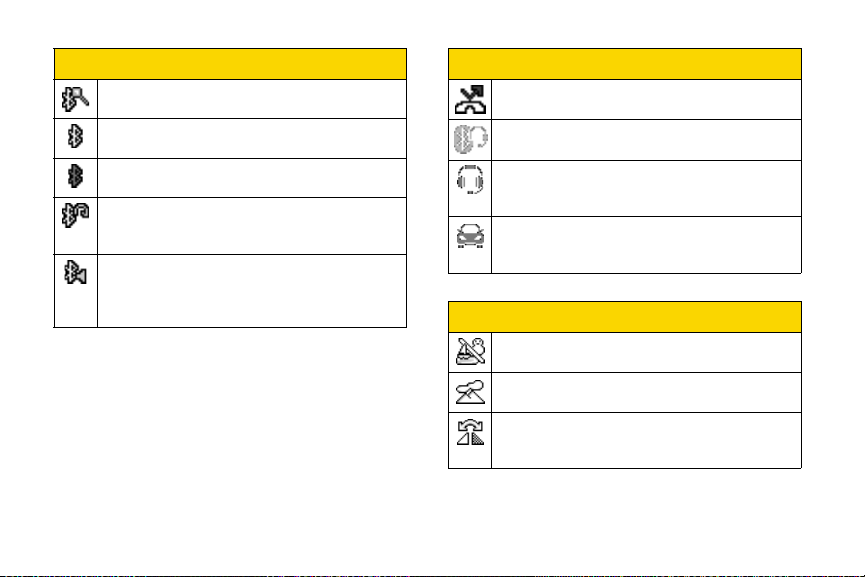
Iconos de Bluetooth
Descubrible – El teléfono puede ser detectado (o
visible) por otro dispositivo Bluetooth.
Conectado – El teléfono está conectado al
dispositivo Bluetooth.
Activado – La función Bluetooth del teléfono está
activado.
Conectado via HFP – El teléfono está conectado y
comunicando con un dispositivo Bluetooth por
perfil para manos libres (HFP).
Conectado via A2DP – El teléfono está conectado
a/comunicando con un dispositivo Bluetooth
por perfil de distribución de audio avanzado
(A2DP).
* Los iconos mostrados arriba parpadearán mientras el teléfono se está
comunicando con un dispositivo Bluetooth.
14 2A. Aspectos básicos
Iconos de Llamada de Voz
Llamadas Perdidas de Voz – Tienes uno o más
llamadas de voz perdidas.
Dispositivo de Bluetooth – Una llamada está en
progreso usando un dispositivo Bluetooth.
Auricular alámbrico – Una llamada está en
progreso usando un auricular alámbrico
opcional.
Equipo para vehículo – Una llamada está en
progreso usando un equipo opcional para
vehículo.
Iconos de Cámara y Videocámara
Modo de Playa/Nieve – Indica que el ajuste de
modo de foto/video está ajustado a playa/nieve.
Modo de Paisaje – Indica que el ajuste de modo
de foto/video está ajustado a paisaje.
Modo de Imagen en Espejo – Indica que el ajuste
de modo de foto/video está ajustado a imagen
en espejo.
Page 27
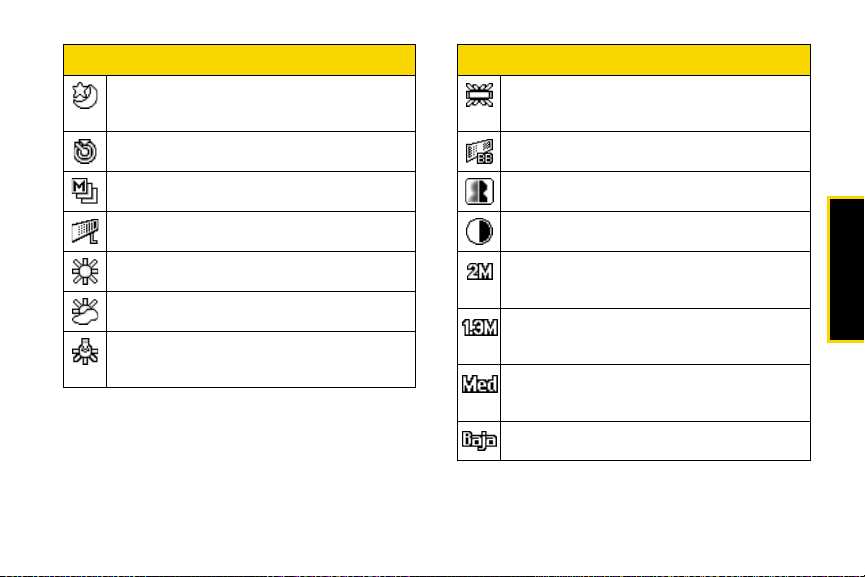
Iconos de Cámara y Videocámara
Modo de Noche/Oscuridad – Indica que el ajuste
de modo de foto/video está ajustado a noche/
oscuridad.
Autodisparador – Indica que el ajuste de
autodisparador está activado.
Tomas Múltiples – Indica que el ajuste de tomas
múltiples está activado.
Luminosidad (Manual) – Indica que el ajuste de
luminosidad está ajustado a manual.
Balance de Blanco (Soleado) – Indica que el ajuste
de balance de blanco está ajustado a soleado.
Balance de Blanco (Nublado) – Indica que el ajuste
de balance de blanco está ajustado a nublado.
Balance de Blanco (Incandescente) – Indica que el
ajuste de balance de blanco está ajustado a
incandescente.
Iconos de Cámara y Videocámara
Balance de Blanco (Fluorescente ) – Indica que el
ajuste de balance de blanco está ajustado a
fluorescente.
Balance de Blanco (Manual) – Indica que el ajuste
de balance de blanco está ajustado a manual.
Nitidez – Indica que el ajuste de nitidez en
cámara está ajustado a manual.
Contraste – Indica que el ajuste de contraste en
cámara está ajustado a manual.
Resolución de Cámara (2M) – Indica que el ajuste
de resolución de cámara está ajustado a 2
megapíxeles.
Resolución de Cámara (1.3M) – Indica que el
ajuste de resolución de cámara está ajustado a
1.3 megapíxeles.
Resolución de Cámara/Videocámara (Media) –
Indica que el ajuste de resolución de cámara o
videocámara está ajustado a media.
Resolución de Cámara (Baja) – Indica que el ajuste
de resolución de cámara está ajustado a baja.
2A. Aspectos básicos 15
Aspectos básicos
Page 28
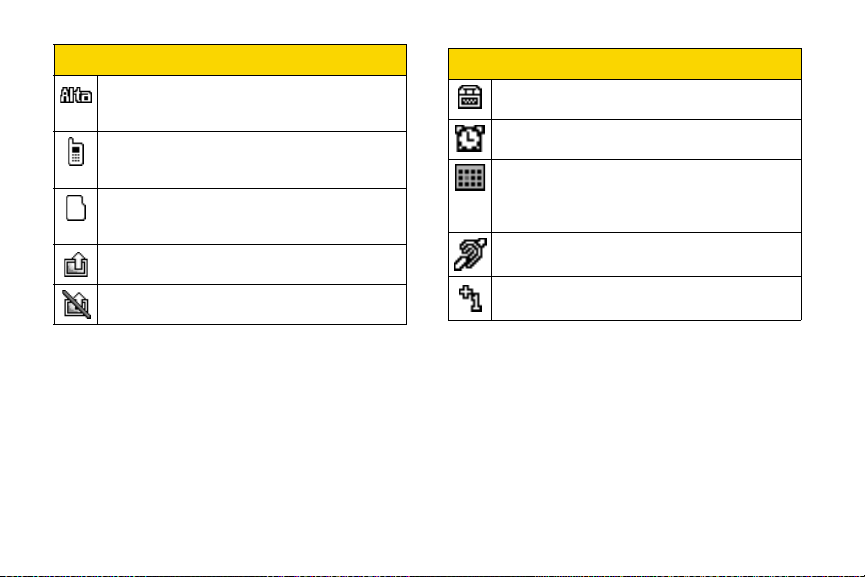
Iconos de Cámara y Videocámara
Resolución de Videocámara (Alta) – Indica que el
ajuste de resolución de videocámama está
ajustado a alta.
Autoalmacenar (En Teléfono) – Indica que el
teléfono está almacenando la foto o el video en
la memoria del teléfono.
Autoalmacenar (En Tarjeta de Memoria) – Indica
que el teléfono está almacenando la foto o el
video en la tarjeta de memoria.
Auto-Enviar (Activar) – Indica que el ajuste de
auto-enviar está activado.
Auto-Enviar (Desactivar) – Indica que el ajuste de
auto-enviar está desactivado.
16 2A. Aspectos básicos
Otros
TTY – El teléfono está conectado al dispositivo
TTY.
Despertador – El despertador o cuenta atrás está
activado.
Notificación – Tienes notificaciones de evento,
despertador o cuenta atrás o tu lista de
contactos se ha copiado en el sitio web de
Sprint.
HAC activada – La configuración HAC del
teléfono está activada.
Máquina Virtual Multitarea – Indica que tiene
aplicaciones Java que están ejecutando.
Page 29
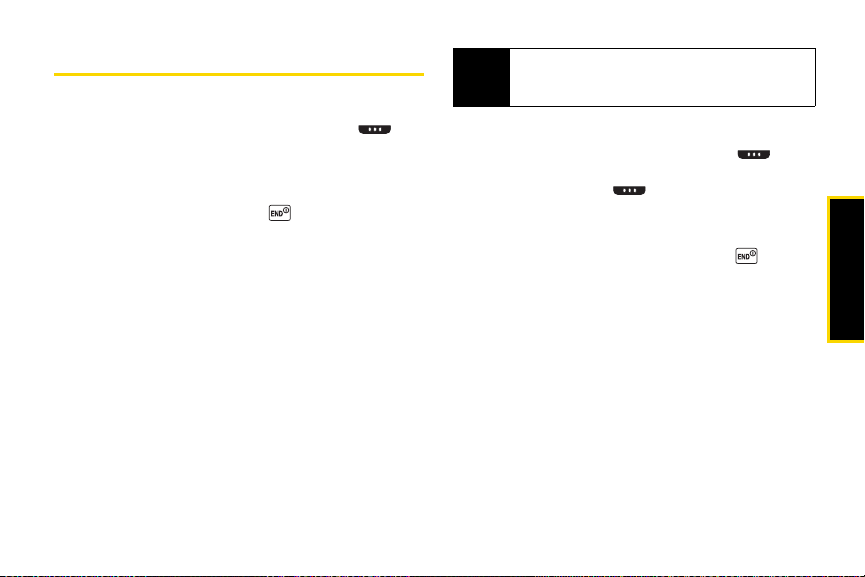
Cómo encender y apagar el teléfono
Cómo encender el teléfono
䊳 Desliza el botón de Encender/Bloquear ( )
hacia abajo durante dos segundos hasta que se
enciende el teclado.
– o –
Abre el teléfono y presiona .
Una vez que el teléfono esté encendido, y encuentra
señal, éste entra automáticamente al modo de espera el estado inactivo del teléfono. En este momento, estás
listo para comenzar a realizar y recibir llamadas.
Si el teléfono no encuentra señal después de 15
minutos de búsqueda, automáticamente se activa la
función Ahorro de energía. Cuando encuentra señal, el
teléfono vuelve automáticamente al modo de espera.
En el modo Ahorro de energía, el teléfono busca señal
periódicamente sin intervención del usuario. También
puedes iniciar una búsqueda de servicio Sprint por
presionar cualquier tecla excepto las teclas numéricas.
Consejo
La función Ahorro de energía ayuda a conservar la
energía de la batería cuando estás en un área sin
señal.
Cómo apagar el teléfono
䊳 Desliza el botón de Encender/Apagar ( ) hacia
abajo para desbloquear el teclado, y luego
mantén presionado hasta que veas el
mensaje de apagado en la pantalla.
– o –
Abre el teléfono y mantén presionada durante
dos segundos.
Cuando el teléfono está apagado, la pantalla
permanece en negro a menos que estés cargando la
batería.
2A. Aspectos básicos 17
Aspectos básicos
Page 30
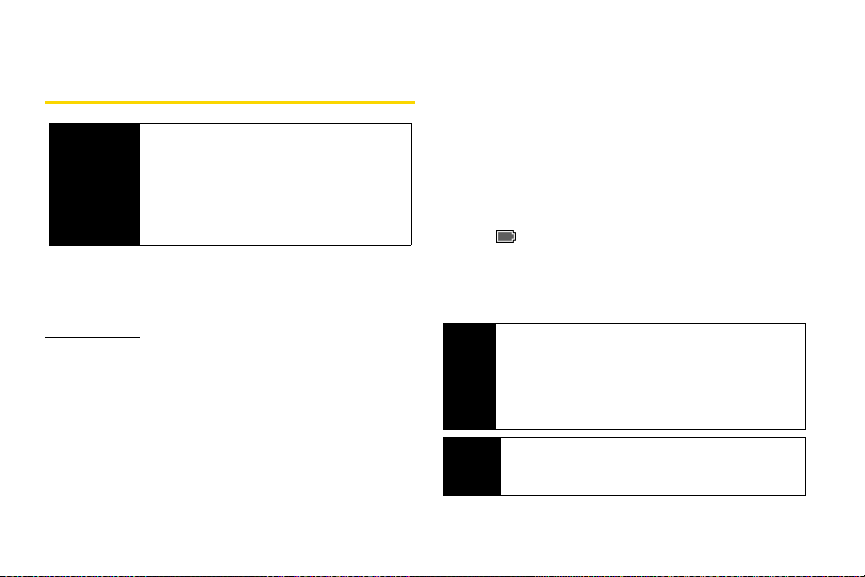
Uso de la batería y el cargador del teléfono
ADVERTENCIA
Puedes conseguir baterías y accesorios aprobados
por Sprint o por Kyocera en las tiendas Sprint o a
través de Kyocera; o puedes llamar al 1-866-866-7509
para realizar tu pedido. También están disponibles en
www.sprint.com.
18 2A. Aspectos básicos
Usa sólo baterías y cargadores aprobados por
Sprint o por Kyocera. Si no usas las baterías y
los cargadores aprobados por Sprint o por
Kyocera tal vez aumente el riesgo de
calentamiento, incendio o explosión del
equipo, lo cual puede ocasionar daños físicos
graves, daños materiales o incluso la muerte.
Capacidad de la batería
El teléfono viene equipado con una batería de iones
de litio. Esto te permite recargar la batería antes de que
esté totalmente gastada. La batería brinda hasta 5.1
horas de conversación continua en modo digital.
Para verificar rápidamente el nivel de la batería,
observa el indicador de carga de batería que está
ubicado en la esquina superior derecha de la pantalla
del teléfono. Cuando quedan aproximadamente cinco
minutos de tiempo de conversación, el icono de
batería ( ) se cambia a rojo y el teléfono emite un
tono de advertencia.
Después del tiempo adicional de más o menos cinco
minutos, el teléfono emite un tono de advertencia y
luego se apaga.
Configurar la luz de fondo para que permanezca
Nota
encendida mucho tiempo, buscar un servicio, el
modo vibración, la utilización del navegador y otras
factores pueden reducir el tiempo de duración de la
batería, tanto en conversaciones como en tiempo de
espera.
Consejo
Asegúrate de mirar el indicador de nivel de batería
del teléfono y de cargar la batería antes de que se
agote.
Page 31

Cómo instalar la batería
Consulta “Cómo configurar el teléfono” en la página 2.
Cómo quitar la batería
1. Asegúrate de que el equipo esté apagado así no
pierdes ningún mensaje o número de teléfono
registrado.
2. Desliza el pestillo de la tapa de la batería en la
posición desbloquear y desliza la tapa de la
batería hacia abajo para quitarla.
3. Levanta la batería hacia arriba y quítala del
teléfono.
ADVERTENCIA
No toques una batería de iones de litio
dañada o con pérdida ya que puede provocar
quemaduras.
Cómo cargar la batería
Es importante que controles la carga de la batería. Si el
nivel de la batería disminuye demasiado, el teléfono se
apagará automáticamente y perderás toda la
información con la que estés trabajando en ese
momento.
Para cargar la batería, utiliza siempre cargadores de
escritorio, cargadores de viaje o adaptadores de
energía para vehículos aprobados por Sprint o por
Kyocera.
1. Enchufa el cargador del teléfono a una toma de
corriente eléctrica.
2. Conecta el otro extremo del cargador del teléfono
en el conector micro-USB situado en el lateral
superior derecho del teléfono.
Con baterías de iones de litio aprobadas por Sprint,
puedes recargar la batería antes de que esté
totalmente agotada.
2A. Aspectos básicos 19
Aspectos básicos
Page 32

Cómo navegar por los menús
La pantalla principal de Sprint One Click del teléfono
Nota
te brinda el acceso instantáneo a tus características
favoritas. Consulta sección 2B, “Navegar por la
pantalla principal”, en la página 39 para obtener
información completa.
La tecla de navegación del teclado te permite
desplazarte por los elementos en pantalla. Para
navegar por un menú, simplemente presiona la tecla
de navegación hacia arriba o hacia abajo. Si estás en
un menú de primer nivel, también puedes navegar
hacia el menú de primer nivel siguiente o hacia el
anterior, al presionar la tecla de navegación hacia la
izquierda o la derecha. Para ver un diagrama del menú
del teléfono, consulta “El menú del teléfono” en la
página i.
20 2A. Aspectos básicos
Cómo seleccionar elementos del menú
Uso del teclado interno
En el modo de espera, resalta y presiona para
acceder al menú del teléfono. Desde el teclado interno
tienes acceso a doce menús principales. Usa las
teclas de navegación para resaltar y selecciona menús
y submenús presionando . Si la opción está
numerada, puedes seleccionarla presionando el
número correspondiente en el teclado QWERTY del
teléfono.
Por ejemplo, para abrir la pantalla de glosario de icono:
1. Mientras estás en la pantalla principal, resalta y
presiona para acceder al menú principal.
2. Selecciona Configuración resaltándola y
presionando .
3. Selecciona Info. Telefónica resaltándola y
presionando .
4. Selecciona Glosario de Icono resaltándola y
presionando .
A los efectos de este manual, los pasos anteriores se
resumen como:
y presiona
Resalta
Info. Telefónica > Glosario de Icono.
> Configuración >
Page 33

Uso del teclado externo
En el modo de espera, toca la tecla externa para
acceder a los menús del teléfono. Desde el teclado
externo tienes acceso a cuatro menús. Usa la tecla de
navegación para resaltar y seleccionar menús
tocando .
Por ejemplo, para abrir la pantalla de avisos perdidos:
1. Desliza hacia abajo para desbloquear el
teclado.
2. Toca para acceder al menú.
3. Usa para desplazarte por los menús.
4. Selecciona Avisos Perdidos resaltándola y
presionando .
A los efectos de este manual, los pasos anteriores se
resumen como:
䊳 Toca > Avisos Perdidos.
Cómo retroceder dentro de un menú
Para ir al menú anterior:
䊳 Toca (externa) o presiona (interna).
Para volver al modo de espera:
䊳 Toca (externa) o presiona (interna).
Cómo ver tu número de teléfono
䊳 Resalta y presiona > Configuración >
Info. Telefónica > Número de Tel./ID.
Aparecerá tu número de teléfono y otra información
acerca del equipo y tu cuenta.
Cómo usar el Teclado sensible al tacto
Consejos de uso del teclado sensible al tacto
䢇 Usa la punta del dedo para tocar el centro de una
tecla táctil. Si la tecla fue presionada fuera de su
centro, éste podría activarse la función de una tecla
cercana.
䢇 Las teclas táctiles son muy sensibles al tacto – no
tienes que presionar con fuerza.
䢇 Cuando se presiona repetidamente la misma tecla
varias veces, suelta el dedo completamente del
teclado cada vez que se ingresa el número.
2A. Aspectos básicos 21
Aspectos básicos
Page 34

Bloqueo de Teclas
Para evitar presionar accidentalmente una tecla, esta
función te permite bloquear el teclado sensible al tacto
y los botones laterales mientras el teléfono está
cerrado. De manera predeterminada, la función de
bloqueo de teclas está ajustada a
teclado está bloqueado, primero debes desactivar el
bloqueo de teclas para usar el teléfono.
Para desactivar el bloqueo de teclas manualmente:
䊳 Para desbloquear el teclado, desliza el botón de
Encender/Bloquear ( ) hacia abajo.
䡲 Para volver a activar el bloqueo de tecla, desliza
hacia abajo otra vez. (Verás
“Bloq.Teclas Activado” en la pantalla).
Para desactivar el bloqueo de teclas desde el menú
principal:
1. Resalta y presiona > Configuración >
Bloqueo de Teclas > Desactivar.
2. Lee el mensaje y presiona FIN (tecla programable
izquierda).
Nota
Desactivar el bloqueo de teclas podría causar alto
consumo de batería y una operación o marcación
accidental.
22 2A. Aspectos básicos
Activar. Cuando el
Vibración Táctil
Puedes hacer vibrar el teclado sensible al tacto para
confirmar cuando se toca una tecla.
1. Resalta y presiona > Configuración >
Volume n > Vibración Táctil
2. Selecciona Activar o Desactivar.
Cómo realizar y contestar llamadas
Cómo realizar llamadas
Uso del teclado externo
1. Ingresa un número de teléfono en el modo de
espera. (Si cometes un error al marcar el número,
toca para borrar los números).
2. Toc a .
3. Cuando termines, toca .
Page 35

Uso del teclado interno
1. Ingresa un número de teléfono en el modo de
espera. (Si cometes un error
al marcar el número,
presiona o para borrar los números).
2. Presiona o .
3. Presiona cuando termines.
Si la función de Controles Parentales está activada y la
Nota
función de Llamadas de Voz está restringida, puedes
hacer o recibir llamadas a/de un juego limitado de
números de teléfono. (Consulta
Consejo
Para volver a marcar el número de la última llamada
saliente, presiona
presiona
Cuando realices llamadas fuera de la Red Nacional
Sprint, siempre debes marcar 11 dígitos (1 + código
de área + número de teléfono).
TAL K , resalta la llamada, y luego
TAL K de nuevo.
la página 60).
También puedes realizar llamadas desde el teléfono
por marcación rápida (página 30), por utilizar la
función de reconocimiento automático de voz
(página 88), y por utilizar los listados de tu Historial
(página 68).
Opciones de marcación
Cuando ingresas números en el modo de espera,
verás una variedad de las opciones de marcación al
presionar . Para seleccionar una opción, usa
para resaltarla y toca .
Consejo
䢇 Registrar para guardar un número de teléfono en tus
䢇 Pausa Completa para insertar una pausa larga.
䢇 Pausa de 2 Seg. para insertar una pausa de dos
Cuando estás marcando con el teléfono abierto,
presiona
OPCIONES (tecla programable derecha)
para ver las opciones disponibles. Para enviar un
mensaje, presiona
programable izquierda).
ENVIAR MENSAJE (tecla
Contactos. (Consulta “Cómo guardar un número de
teléfono” en la página 27).
(Consulta “Cómo marcar y guardar números de
teléfono con pausas” en la página 28).
segundos. (Consulta “Cómo marcar y guardar
números de teléfono con pausas” en la página 28).
2A. Aspectos básicos 23
Aspectos básicos
Page 36

Cómo contestar llamadas
1. Asegúrate de que el teléfono esté encendido. (Si
el teléfono está apagado, las llamadas entrantes
van al correo de voz).
2. Toca para contestar una llamada entrante.
(Dependiendo de la configuración, también
puedes contestar llamadas entrantes por
presionar otras teclas. Consulta
contestar llamadas” en la página 57).
El teléfono te informa sobre las llamadas entrantes de
las siguientes maneras:
䢇 El teléfono suena o vibra.
䢇 La luz de fondo se ilumina.
䢇 La pantalla muestra un mensaje de llamada entrante.
Si la llamada entrante proviene de un número
almacenado en Contactos, se muestra el nombre de la
entrada. También puede mostrarse el número de
teléfono de quien llama, si está disponible.
Para realizar otras acciones cuando recibas una
llamada, puedes seleccionar un menú en la pantalla o
presionar una tecla:
䡲 Presiona o para contestar la llamada en
el modo altavoz.
24 2A. Aspectos básicos
“Modo de
Si la función de bloqueo de teclas está activada y
Nota
recibes una llamada, presionar el botón lateral de
altavoz desactivará el timbre.
䡲 Contestar para contestar a la llamada.
䡲 Desactivar Timbre para desactivar el timbre y parar
la vibración.
䡲 Enviar Correo de Voz para transferir la llamada a tu
correo de voz.
䡲 Ignorar con Mensaje para ignorar la llamada y
enviar un mensaje a la persona que te llama.
䡲 Toca para ignorar la llamada.
Las teclas del teclado interno y externo difieren en
Nota
forma. Para el propósito de explicación, sólo las
teclas externas se muestran en estos pasos, a
menos que las instrucciones sean específicas con el
teléfono abierto o cerrado. De otra manera, por favor
usa las teclas correspondientes cuando realices
llamadas con el teléfono abierto.
Consejo
La palabra “Tocar” siempre se refiere a las teclas
“Resaltar”, “Presionar” o ambos siempre
externas;
se refieren a las teclas internas.
Page 37

Cómo contestar una llamada de roaming cuando
la función Bloquear Llamadas está activada
Bloquear Llamadas es una opción que te permite
administrar los cargos por roaming cuando realices o
recibas llamadas fuera de la Red Nacional Sprint.
Consulta “Roaming” en la página 133 para obtener
más información sobre roaming.
䊳 Toca y luego ingresa para contestar a la
llamada. (Consulta “Bloquear Llamadas” en la
página 134 para obtener más información).
Cómo finalizar una llamada
䊳 Toca .
Notificación de llamada perdida
Cuando no respondes una llamada entrante, el registro
de llamadas perdidas se muestra en la pantalla. Toca
para marcar el número de teléfono.
Para visualizar una entrada de aviso perdido desde el modo
de espera:
1. Resalta y presiona > Avisos Perdidos.
2. Resalta la entrada que deseas ver y presiona .
Cómo llamar a números de emergencia
Puedes realizar llamadas al 911 (ingresa
), aun si el teléfono está bloqueado o tu cuenta está
restringida.
Cuando realizas una llamada de emergencia, el
Nota
teléfono entra automáticamente al modo de
emergencia
Durante la llamada de emergencia, toca
las opciones. Resalta una opción y toca .
䡲 Transferir Audio para pasar la llamada a un
dispositivo externo.
䡲 Mi Teléfono para visualizar tu número de teléfono
durante una llamada de emergencia.
Para salir del modo de emergencia:
1. Toca para finalizar una llamada al 911.
2. Toca para ver el menú de las opciones.
3. Resalta Salir de Modo Emergencia y toca .
Consejo
Si el teléfono está abierto, presiona (*) (#) para salir
del modo de emergencia.
2A. Aspectos básicos 25
para ver
Aspectos básicos
Page 38

Información 911 mejorada (E911)
Este teléfono tiene un chip de Sistema de
posicionamiento global (GPS) integrado. Este chip es
necesario para utilizar los servicios de ubicación de
emergencia E911 en aquellos lugares donde estén
disponibles.
Cuando realizas una llamada de emergencia al 911, la
función GPS del teléfono busca información para
calcular tu ubicación aproximada. Determinar e
informar tu ubicación aproximada puede llevar 30
segundos o más. El tiempo que tarde esta función
dependerá de varias variables, como la disponibilidad
de señales satelitales y la posibilidad de acceder a
ellas.
Importante
26 2A. Aspectos básicos
Siempre que realices una llamada de
emergencia, informa tu ubicación al
operador del servicio 911.
algunos receptores de llamadas de
emergencia, conocidos como Puntos de
respuesta para la seguridad pública (PSAP),
no tengan el equipo necesario para recibir
información de ubicación de GPS desde el
teléfono.
Es posible que
Opciones de llamada entrante
Al presionar durante una llamada, aparecerá una
lista de funciones en la pantalla. Para seleccionar una
opción, resalta la opción y toca .
Consejo
䢇 Silenciar/Desilenciar para silenciar o desilenciar el
䢇 Transferir Audio para pasar la llamada a un dispositivo
䢇 Llamada Tripartita para iniciar una llamada con otras
Las opciones siguientes también están disponibles al
presionar
䢇 Registrar para guardar el número de teléfono de la
䢇 Detalles de Contacto para visualizar la información
䢇 Menú Principal para visualizar el menú principal del
䢇 Contactos para visualizar la lista de Contactos.
Puedes activar o desactivar el micrófono al
presionar
SILENCIAR/DESILENCIAR (tecla
programable izquierda).
micrófono (sólo se aplica en la pantalla externa).
Bluetooth (si es aplicable).
dos personas.
OPCIONES (tecla programable derecha):
llamada actual en tus Contactos.
acerca de la persona que te llama registrada en
Contactos.
teléfono.
Page 39

䢇 Memo de Voz para grabar la voz de la otra persona en
la llamada.
䢇 Info. Telefónica para visualizar la información acerca
del teléfono.
䊳 Presiona el botón de volumen hacia arriba o hacia
abajo para ajustar el volumen de auricular.
䊳 Presiona o para activar el modo altavoz.
Vuelve a presionarla para desactivar.
ADVERTENCIA
No coloques el altavoz cerca de tu oído
mientras lo utilizas ya que podrías dañar tu
capacidad auditiva.
Opciones para finalización de llamadas
Una vez que hayas finalizado la llamada, el teléfono
mostrará el nombre de entrada (si el número ya está
guardado en los Contactos), el número de teléfono (si
está disponible), y la duración de la llamada.
䊳 Toca > Registrar para guardar una nueva
entrada en tus Contactos. (Consulta “Cómo
guardar un número de teléfono” para detalles).
䊳 Presiona OPCIONES (tecla programable derecha)
para visualizar las opciones de Historial Reciente.
(Consulta “Opciones de Historial” en la página 67
para más detalles).
Las opciones para finalización de llamadas no
Nota
aparecerán para las llamadas identificadas como
Sin ID de Llamada, Privada (ID Restringido) o
ID No Disponible.
Cómo guardar un número de teléfono
El teléfono puede almacenar hasta 600 entradas de
contactos y cada entrada puede incluir hasta siete
números telefónicos. (Consulta
“Contactos” en la página página 70).
Uso del teclado interno
1. En el modo de espera, ingresa un número de
teléfono y presiona OPCIONES (tecla programable
derecha)
que guardas una entrada en tus Contactos, salta al
paso 3).
> Registrar. (Si esta vez es la primera vez
2. Selecciona Nuevo Ingreso o Ingreso Existente.
3. Si has seleccionado Nuevo Ingreso, selecciona un
tipo de número de teléfono, y luego ingresa el
nombre de nueva entrada.
– o –
Si has seleccionado
una entrada a la que quieres guardar el número, y
luego resalta un tipo de número de teléfono y
presiona .
la sección 2E,
Ingreso Existente, selecciona
2A. Aspectos básicos 27
Aspectos básicos
Page 40

4.
Presiona FIN (tecla programable izquierda) para
guardar la entrada.
Uso del teclado externo
1. Desliza hacia abajo para desbloquear el
teclado.
2. Ingresa un número de teléfono y toca .
3. Usa para seleccionar Registrar, luego toca .
4. Abre el teléfono y sigue los pasos de 1 a 4 en
“Cómo guardar un número de teléfono” en la
página 27.
Cómo buscar un número de teléfono
Puedes buscar entradas de Contactos por números de
teléfono que contengan una serie de números
específicos.
1. Ingresa cuatro o más dígitos del número en el
modo de espera. (Cuantos más números ingreses,
la búsqueda será más específica).
2. Aparecerán todas las entradas en Contactos que
contienen los números que ingresaste. Resalta
una entrada y toca para marcar el número.
28 2A. Aspectos básicos
Cómo marcar y guardar números de teléfono con pausas
Puedes marcar o guardar números de teléfono con
pausas para utilizarlos con sistemas automatizados,
tales como el correo de voz o los números de
facturación de tarjetas de crédito.
Existen dos tipos de pausas disponibles en el teléfono:
䢇 Pausa Completa envía la siguiente serie de números
cuando tocas .
䢇 Pausa de 2 Seg. envía automáticamente la siguiente
serie de números después de dos segundos.
Puedes poner varias pausas en un número de
Nota
teléfono y también combinar pausas de dos
segundos y fijas.
Para marcar o guardar números de teléfono con pausas:
1. Ingresa todo o parte de un número de teléfono.
2. Toc a > Pausa Completa o Pausa de 2 Seg.
3. Ingresa números adicionales.
Page 41

4. Toca > Registrar. Abre el teléfono para guardar
el número en tus Contactos.
– o –
Toca para marcar el número.
5. Toca para enviar el número adicional si
seleccionaste
Pausa de 2 Seg. en el paso 2.
Cómo marcar desde la lista de contactos
1. En el modo de espera, toca > Contactos.
2. Selecciona la entrada a la cual quieres llamar.
3. Toca para marcar el número de teléfono
predeterminado de la entrada.
– o –
Para marcar otro número de esa entrada,
selecciona el nombre y toca , y luego
selecciona el número al cual quieres llamar y
toca .
Marcación del código más (+)
Cuando realizas llamadas internacionales, puedes
usar la marcación del código más para ingresar
automáticamente el código de acceso internacional de
tu ubicación. (Esta función se encuentra sujeta a
disponibilidad de red).
1. Mantén presionada hasta que aparezca un
“+” en la pantalla del teléfono.
2. Marca el código del país y el número de teléfono
al que estés llamando, y luego toca . El código
de acceso internacional se marca automáticamente
seguido por el código del país y el número de
teléfono.
Cuando estás llamando de los Estados Unidos,
Nota
marca “011”, luego el código de país y número de
teléfono.
2A. Aspectos básicos 29
,
Aspectos básicos
Page 42

Marcación rápida
Puedes almacenar hasta 98 números en la memoria
de marcación rápida del teléfono para contactar con
los amigos y la familia tan fácil.
Antes de usar esta función, tienes que asignar un
número de marcación rápida al número telefónico
existente. Consulta “Cómo asignar los números de
Marcación Rápida” en la página 76.
Para utilizar la marcación de un solo toque para las
ubicaciones de 2 a 9:
䊳 En el modo de espera, mantén presionada la tecla
adecuada por aproximadamente dos segundos.
Para utilizar la marcación de dos toques a las ubicaciones
de 10 a 99:
䊳 En el modo de espera, presiona las teclas
adecuadas, y luego toca .
La pantalla confirma que se ha marcado el número
cuando aparece “Conectándose...”.
La función de marcación rápida no está disponible
Nota
cuando estás en modo roaming. Siempre que estés
en roaming fuera de la Red Nacional Sprint, debes
marcar 11 dígitos (1 + código de área + número) .
30 2A. Aspectos básicos
Marcación abreviada
La marcación abreviada es similar a la marcación
rápida. Puedes utilizar cualquiera de las siguientes
funciones de marcación abreviada.
䢇 Contactos Coincidentes – Consigue cualquier número
guardado en Contactos al ingresar cuatro o más
dígitos de cualquier parcial del número.
䢇 Prefijo – Agrega los primeros cinco o seis dígitos (por
ejemplo, el código de área y prefijo) a cualquier
cuatro o cinco dígitos que ingresaste.
Para activar la función de Prefijo:
1. Resalta y presiona > Configuración > Otros >
Configuración deLlamada > Marcación Abreviada.
2. Selecciona Prefijo > Activar.
3. Ingresa primeros cinco o seis dígitos de prefijo y
presiona .
Page 43

Para realizar una llamada usando la marcación abreviada:
1. Ingresa cuatro o más dígitos de cualquier parcial
del número de teléfono de un contacto en tus
Contactos para utilizar la función de Contactos
Coincidentes.
– o –
Ingresa los últimos cuatro o cinco dígitos del
número de teléfono para utilizar la función de
Prefijo.
La función de Contactos Coincidentes no se
Nota
conseguirá los números si ingresas 911 o números
de tres dígitos que están reservados para números
de servicios, tales como 411 o 711.
2. Toca para llamar al número mostrado.
Si hay más de un número que coincida en tu lista
de Contactos, se muestra una lista. Resalta el
nombre o el número de teléfono al que quieres
llamar, y luego toca para realizar una llamada.
Cómo ingresar texto
Cómo seleccionar un modo de ingreso de texto
El teléfono ofrece métodos convenientes para ingresar
letras, números, y símbolos cuando se te indique que
ingreses texto.
1. Desde una pantalla donde puedes ingresar texto,
presiona
derecha) para cambiar el modo de texto. (Si estás
en la pantalla de ingreso del mensaje, presiona
OPCIONES [tecla programable derecha] >
Modo de Texto).
2. Selecciona una de las opciones siguientes:
䡲 Texto Predictivo para activar o desactivar texto
䡲 Atajos de Web para ingresar atajos de Web (por
䡲 Ajustes de Texto para configurar ajustes de entrada
MODO DE TEXTO... (tecla programable
predictivo. Este ajuste te permite ingresar texto
utilizando un sistema de ingreso de texto
predictivo que reduce las veces de pulsaciones
de teclas requeridas mientras ingresas una
palabra.
ejemplo, www., http:// o .com).
de texto. (Consulta la
página 35).
2A. Aspectos básicos 31
Aspectos básicos
Page 44

Modo de ingreso de Texto Predictivo
El ingreso de Texto Predictivo utiliza una base de datos
de palabras intuitiva para analizar las letras que
ingresas y crear una palabra adecuada. (La palabra
puede cambiar a medida que escribes). Cuando el
modo de entrada de Texto Predictivo esté activado,
predictivo, Predictivo o PREDICTIVO (dependiendo de la
configuración de capitalización) es visualizado a la
esquina inferior derecha de la pantalla.
Para activar o desactivar texto predictivo:
䊳 En la pantalla de ingreso de texto, mantén
presionada
derecha) para activar o desactivar texto predictivo.
– o –
䊳 En la pantalla de ingreso del mensaje, presiona
OPCIONES (tecla programable derecha) >
Modo de Texto > Texto Predictivo > Activar o Desactivar.
32 2A. Aspectos básicos
MODO DE TEXTO... (tecla programable
Para ingresar la palabra usando el modo de ingreso de
Texto Predictivo:
1. Mientras estás en el modo de ingreso de Texto
Predictivo, ingresa una letra.
2. Cuando ingresas letras, aparecerá una lista de
selección de palabras y ésta te mostrará las
palabras que empiezan con las letras que has
ingresado hasta entonces.
presiona o para borrar sólo un carácter.
Mantén presionada o para borrar una
palabra completa).
(Si cometes un error,
3. Desplázate para resaltar la palabra correcta y
presiona para seleccionarla.
Cómo agregar una palabra a la base de datos de
Tex to P red ic tivo
Si la palabra que quieres ingresar no aparece como
una opción mientras estás en el modo de ingreso de
Texto Predictivo, puedes agregarla a la base de datos.
1. En la pantalla de ingreso de texto, presiona
MODO DE TEXTO... (tecla programable derecha) >
Ajustes de Texto > Agregar Palabra.
– o –
Page 45

En la pantalla de ingreso del mensaje, presiona
OPCIONES (tecla programable derecha) >
Modo de Texto > Ajustes de Texto > Agregar Palabra.
2. Ingresa una palabra y presiona REGISTRAR (tecla
programable izquierda). La palabra aparecerá
como una opción la próxima vez que te desplaces
por opciones durante el modo de ingreso de Texto
Predictivo.
Cómo personalizar los ajustes de Texto
Predictivo
1. En la pantalla de ingreso de texto, presiona
MODO DE TEXTO... (tecla programable derecha) >
Ajustes de Texto > Ajustes de Texto Predictivo.
– o –
En la pantalla de ingreso del mensaje, presiona
OPCIONES (tecla programable derecha) >
Modo de Texto > Ajustes de Texto >
Ajustes de Texto Predictivo.
2. Selecciona una de las opciones siguientes:
䡲 Predicción de Texto Sig. para mostrar
automáticamente la palabra que sigue a la
entrada de texto actual.
䡲 Completar Texto para sugerir las palabras posibles
en base a letras que has ingresado cuando el
modo de ingreso de Texto Predictivo esté
activado.
䡲 Escanear Texto para permitir al sistema de ingreso
de texto predictivo sugerir palabras que se
encuentra en Contactos y mensajes.
䡲 Lista Selec. de Palabras para mostrar en pantalla la
lista de elección de palabras.
䡲 Mostrar desp. de entrar para especificar cuántos
letras (de 1 a 3) puedes entrar antes de que se te
sugieran las palabras.
䡲 Mostrar desp. de esperar para especificar el retraso
de tiempo en segundos hasta aparecer las
palabras sugeridas después de la entrada de
texto por usuario.
Para obtener más información sobre la entrada Texto
Predictivo (XT9), visita el sitio Web de Nuance en
http://www.nuance.com/t9/xt9/.
2A. Aspectos básicos 33
Aspectos básicos
Page 46

El modo de ingreso ABC
Cuando el modo de ingreso ABC esté activado, abc,
Abc o ABC (dependiendo de la configuración de
capitalización) es visualizado a la esquina inferior
derecha de la pantalla.
En forma predeterminada, la primera letra de un
ingreso aparece en mayúsculas y las letras siguientes
en minúsculas. Para cambiar el texto entre minúsculas
y mayúsculas, presiona la tecla .
Para cambiar del modo ABC al modo Predictivo:
䊳 En la pantalla de ingreso de texto, mantén
presionada
derecha).
– o –
䊳 En la pantalla de ingreso del mensaje, presiona
OPCIONES (tecla programable derecha) >
Modo de Texto > Texto Predictivo > Desactivar.
Para ingresar una palabra usando el modo ABC:
䊳 Mientras estás en el modo de ingreso ABC,
ingresa la palabra presionando las teclas del
alfabeto correspondientes. (Si estás usando el
teclado externo, puede que necesites presionar
repetidamente hasta que aparezca la letra
correcta).
34 2A. Aspectos básicos
MODO DE TEXTO... (tecla programable
Opciones de capitalización
El comienzo de las palabras pueden ser de cualquier
modo, en mayúscula o minúscula dependiendo de la
configuración de capitalización o puedes hacer que
todas las letras aparezcan como una palabra en
mayúscula. La esquina inferior derecha de la pantalla
te muestra el modo del cambio que estás usando
actualmente.
䊳 En la pantalla de ingreso de texto, presiona
repetidamente para seleccionar una de las
opciones siguientes:
䡲 abc (Sin mayúsculas) para cambiar todas las
letras en una palabra en minúscula.
䡲 Abc (Una mayúscula) para capitalizar sólo la
primera letra de una palabra.
䡲 ABC (Bloqueo de Mayúsculas) para cambiar
todas las letras en una palabra en mayúscula.
Consejo
Si cambias la capitalización de letra en el modo de
ingreso de Texto Predictivo, el indicador cambiará
predictivo > Predictivo > PREDICTIVO.
como
Page 47

Cómo configurar los ajustes de ingreso de texto
El menú de configuración de entrada de texto te
permite especificar una característica conveniente
durante el proceso de la entrada de texto.
1. En la pantalla de ingreso de texto, presiona
MODO DE TEXTO... (tecla programable derecha) >
Ajustes de Texto.
– o –
En la pantalla de ingreso del mensaje, presiona
OPCIONES (tecla programable derecha) >
Modo de Texto > Ajustes de Texto.
2. Resalta una opción y presiona .
䡲 Auto-Capital para activar o desactivar la función de
ingreso de mayúsculas automática
䡲 Auto-Espacio para activar o desactivar el
autoespaciado mientras Texto Predictivo está
activado.
䡲 Mis Palabras para editar o borrar palabras
personalizadas que has agregado a la base de
datos de texto predictivo.
● Agregar Palabra para registrar palabras que
usas con frecuencia
.
䡲 Ajustes de Texto Predictivo para personalizar los
ajustes de Texto Predictivo. (Consulta la
página 33).
䡲 Modo Inicial de Entrada para seleccionar el modo
inicial de entrada.
䡲 Agregar Palabra para agregar las palabras en la
base de datos.
䡲 Auto-Sustitución para reemplazar palabras o frases
abreviadas por las completas equivalentes, que
son guardadas en el teléfono o agregadas por el
usuario (aparece sólo en el menú de
Entrada de Texto).
䡲 Auto-Completar para completar las palabras de
uso común después de que algunas letras han
sido entradas por el usuario.
䡲 Ayud a para ver las instrucciones de Texto
Predictivo.
Consejo
Para acceder al menú de configuración de Entrada
de Texto, también puedes resaltar
MENU/OK > Configuración >
presionar
Entrada de Texto.
Home (Inicio) y
2A. Aspectos básicos 35
Aspectos básicos
Page 48
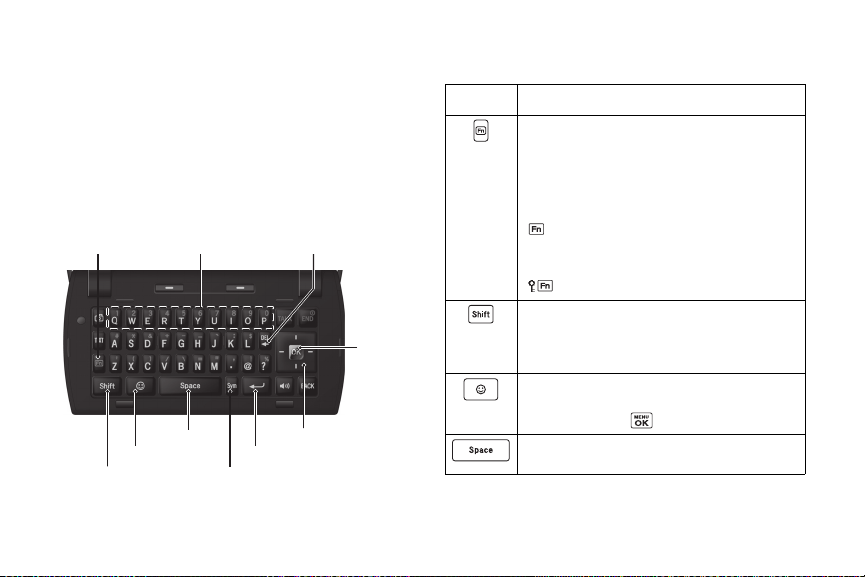
Cómo ingresar texto con el teclado
K
QWERTY
El teléfono tiene un teclado QWERTY integrado,
específicamente diseñado para ingresar texto de una
forma fácil y cómoda. El teclado QWERTY del teléfono
se usa exactamente de la misma manera que
cualquier teclado de computadora estándar. La
manera más sencilla de ingresar texto en el teclado
QWERTY es utilizar los pulgares.
Tecla de función
Tecla de mayúsculas
36 2A. Aspectos básicos
Teclados numéricos
Tecla de espacio
Tecla de emoticonos
Tecla de símbolo
Tecla de retroceso
Tecla de navegación
Tecla de aceptar
Tecla O
Puedes realizar las siguientes funciones con el teclado
QWERTY:
Tec la Función
Caps:
Usa para ingresar el número o símbolo
marcado con azul en la parte superior del
teclado QWERTY (por ejemplo, #, *, &, ! ).
Presiona esta tecla primero y luego cualquier
tecla que corresponda. Para bloquear la
tecla de función, presiona dos veces. Verás,
a la esquina inferior derecha de la
pantalla después de presionar una tecla de
funciones. (El icono de bloqueo de teclado
aparecerá cuando esté bloqueado).
Shift:
Usa para alternar el modo para ingresar
texto al modo de mayúsculas y minúsculas.
Cambia el estilo de capitalización
(abc> Abc > ABC).
Emoticons:
“emoticonos”. Resalta el emoticono
y luego presiona para ponerlo en tu texto
Space: Usa para insertar un espacio entre
letras, palabras, y oraciones.
Usa para abrir la lista de
deseado,
.
Page 49

Tec la Función
Sym: Usa para abrir la lista de símbolos.
Resalta el símbolo deseado, y luego
presiona para ponerlo en tu texto.
Enter/Return: Usa para crear una nueva línea
de texto.
Tecla Navigation/OK: Usa las teclas arriba/
abajo/izquierda/derecha para movimiento
en dirección. Usa la tecla para aceptar la
información ingresada o resaltada.
Backspace/BACK: Usa para borrar el último
/
carácter ingresado. Manténgala presionada
para borrar una palabra completa.
Intercambio de Datos Simple
Esta función hace fácil seleccionar cierta información
de un mensaje de texto o de email y registrarla
automáticamente o usarla en una aplicación
relacionada.
Intercambio de Datos Simple funciona con estos tipos
de información:
䢇 Direcciones de email
䢇 Direcciones de calle
䢇 Números de teléfono
䢇 Direcciones de Web (URLs)
Opciones de dirección de email
䊳 Resalta una dirección de email, presiona , y
luego selecciona una opción:
䡲 Enviar Mensaje para seleccionar Mensaje o Email.
Se abrirá la aplicación de mensajería
seleccionada y aparecerá la dirección de email
como el destinatario del mensaje.
䡲 Compartir para seleccionar Mensaje o Email.
Se abrirá la aplicación seleccionada y aparecerá
la dirección de email en el contenido del
mensaje.
2A. Aspectos básicos 37
Aspectos básicos
Page 50

䡲 Registrar en Contactos para registrar la dirección de
email en Contactos.
䡲 Detalles de Contacto para visualizar la entrada de
Contactos si la dirección de email ya está
registrada en Contactos.
Opciones de dirección de calle
䊳 Resalta una dirección de calle, presiona , y
selecciona una opción:
䡲 Navegar para mostrar indicaciones a la dirección
empleando Sprint Navigation.
䡲 Mapa para mostrar la localización de la dirección
en un mapa.
䡲 Compartir para seleccionar Mensaje o Email.
Se abrirá la aplicación seleccionada y aparecerá
la dirección en el contenido del mensaje.
䡲 Registrar en Contactos para registrar la dirección de
email en Contactos.
Opciones de número de teléfono
䊳 Resalta un número de teléfono, presiona , y
luego selecciona una opción:
䡲 Llamar para llamar al número de teléfono.
䡲 Prefijo para poner un prefijo numérico al número
de teléfono.
38 2A. Aspectos básicos
䡲 Enviar Mensaje para enviar un mensaje al número
de teléfono. Se abrirá la aplicación de mensajería
seleccionada y aparecerá el número de teléfono
en el campo “
䡲 Compartir para seleccionar Mensaje o Email.
To: (Para:)”.
Se abrirá la aplicación seleccionada y aparecerá
el número de teléfono en el contenido del
mensaje.
䡲 Registrar en Contactos para registrar el número de
teléfono en Contactos.
䡲 Detalles de Contacto para visualizar la entrada de
Contactos si el número de teléfono ya está
registrado en Contactos.
Opciones de dirección de Web (URL)
䊳 Resalta una dirección de Web(URL), presiona ,
y selecciona una opción:
䡲 Navegar para abrir el navegador a la página Web.
䡲 Compartir para seleccionar Mensaje o Email.
Se abrirá la aplicación seleccionada y aparecerá
la dirección de Web en el contenido del mensaje.
䡲 Registrar en Contactos para registrar la dirección de
Web en Contactos.
Page 51

2B. Navegar por la
pantalla principal
⽧ Cómo conocer Sprint One Click (página 39)
⽧ Cómo personalizar el carrusel (página 41)
⽧ Cómo personalizar la pantalla de inicio (página 44)
Cómo conocer Sprint One Click
La pantalla principal de Sprint One Click
Burbujas
Tecla
programable
izquierda
Fichas
Carrusel
Tecla programable
derecha
Tecla End/Power
Tecla Menu/OK
Tecla de navegación
Sprint One Click pone todas las funciones favoritas al
alcance de tus dedos. En vez de navegar por los
niveles de un menú tradicional del teléfono, este
diseño te permite colocar las cosas que realmente
necesitas – las funciones como la mensajería de texto,
el acceso a Internet y la navegación por GPS – en
primer plano. No sólo puedes conseguir acceso a lo
que necesites en seguida, también podrás tener el
control total de todas las funciones del teléfono.
Una vez que aprendas algunos pasos básicos, será
muy fácil de utilizar tu Sprint One Click.
La ilustración arriba se muestra la colocación básica
de tu pantalla principal del teléfono, también conocido
como la pantalla inicial. En la figura se muestra lo que
necesitarás saber para empezar con Sprint One Click.
䢇 Carrusel – El carrusel se encuentra en la fila inferior
fichas o iconos, en tu pantalla principal. El carrusel
de
se mueve presionando la
tecla de navegación hacia la
derecha o la izquierda. La ficha del centro mostrará
el menú seleccionado. Como se ve en la ilustración,
cuando la ficha de
Inicio ( ) está en el centro, la
pantalla de inicio se visualiza.
2B. Navegar por la pantalla principal 39
Navegar por la
pantalla principal
Page 52

䢇 Fichas – Las fichas son los iconos individuales en el
carrusel. Cada ficha muestra un menú específico,
como Mensajería, Internet y Registro de Llamadas.
El carrusel puede contener hasta 15 fichas, que
puedes añadir, quitar y reordenar para que se
adecuen a tus necesidades. La ficha de
Inicio () te
da acceso al menú completo del teléfono, y es la
única ficha que no se puede mover ni quitar.
䢇 Burbujas – Burbujas son las etiquetas con la
información resumida que serán mostradas en la
pantalla de inicio, como ves en esta ilustración. Tu
pantalla de inicio puede mostrar hasta seis burbujas.
䢇 Teclas de Funciones
– Las teclas que utilizarás para
navegar por la pantalla principal son:
䡲 Tecla de navegación: Presiona hacia la derecha o la
izquierda para mover el carrusel para seleccionar
las fichas. Las fichas seleccionadas ocupan la
posición central. Presiona la tecla de navegación
arriba o abajo para resaltar las burbujas (sólo en
la pantalla de inicio) o los artículos de menú.
䡲 Te cl a Me nu /OK ( ): Presiona para seleccionar los
artículos de menú resaltados. Desde la pantalla
de inicio ( ), presiona
para mostrar el menú
completo del teléfono.
40 2B. Navegar por la pantalla principal
䡲 Teclas programables: Presiona la tecla programable
izquierda o la tecla programable derecha para
efectuar la función indicada o acceder al menú
indicado por el texto justo encima de esta tecla.
En la ilustración, presionar la tecla programable
izquierda se muestra
OPCIONES y presionar la
tecla programable derecha se muestra
CONTACTOS.
䢇 Tecla End/Power ( ): Presiona desde cualquier
menú o título para volver a la pantalla de inicio ( ).
Utilizar la tutoría
Tu teléfono incluye una guía de ayuda integrada para
enseñarte todo lo que necesitas saber sobre Sprint
One Click.
1. Resalta y presiona OPCIONES (tecla
programable izquierda)
– o –
Selecciona (
Tut or ía.
> Tutoría.
PERSONALIZAR TELÉFONO) >
Page 53

2. Resalta un tema y presiona para mostrar la
tutoría.
䡲
Los temas que están incluidos son
Cambiando el Carrusel, Añadir una Ficha, Quitando una
Ficha, Cambiando Inicio, Añadir una Burbuja, y
Quitar una Burbuja.
Consejo
Para ver tutorías completas mientras se está
visualizando otra tutoría, presiona
programable izquierda).
: Primeros Pasos,
ÍNDICE (tecla
Cómo personalizar el carrusel
Ahora que ya has aprendido cómo funciona el
carrusel, es hora de aprovechar al máximo sus
funciones para añadir, quitar o reordenar fichas para
adaptarse a las necesidades de tu teléfono.
Cómo añadir una ficha al carrusel
1. Resalta y presiona OPCIONES (tecla
programable izquierda)
2. Presiona AÑADE FICHA (tecla programable
izquierda), selecciona una categoría de ficha ( así
Todos, Noticias & Deportes,
como
Comunicar & Herramientas, Web & Comunidades,
Redes Sociales, Entretenimiento & Juegos,
Dinero & Tiempo o Verde ), y luego resalta una ficha.
3. Para añadir la ficha, presiona AÑADIR (tecla
programable izquierda) o presiona . (Para ver
una previsualización, presiona
programable derecha]).
En la siguiente tabla aparece una muestra de las
Nota
fichas que podrían estar disponibles en tu teléfono.
2B. Navegar por la pantalla principal 41
> Personalizar Carrusel.
VISTAZO [tecla
Navegar por la
pantalla principal
Page 54
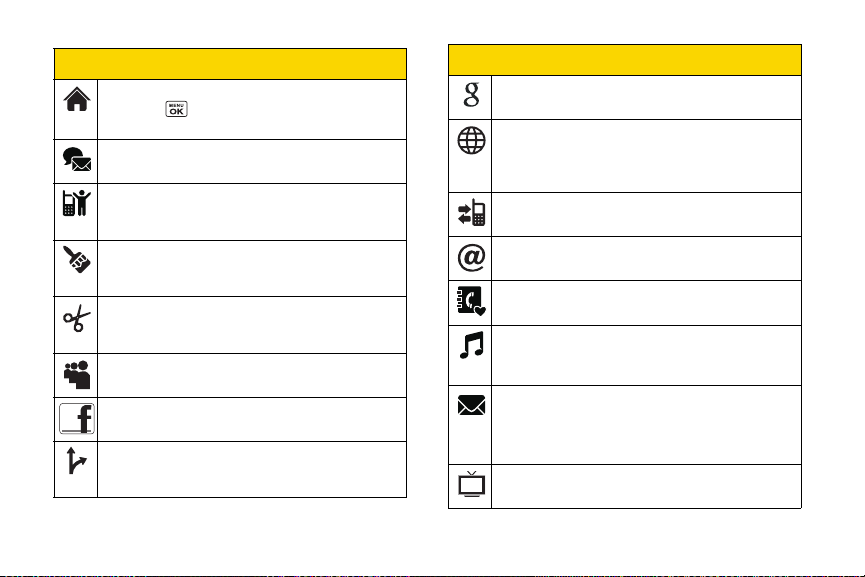
Fichas de Sprint One Click
Inicio – Ve la pantalla de inicio y burbujas,
Presiona para acceder al menú completo
del teléfono.
Mensajería – Accede Correo de Voz, Enviar
Mensaje, Mensajes, Email e IM.
Mi Cuenta – Accede a los enlaces a página Web
de Detalles de la Cuenta, Escuchar el Acta y
Escuchar Balance.
Personalizar Teléfono – Accede Cambiar
Salvapantallas, Cambiar Timbre, Personalizar
Inicio, Personalizar Carrusel y Tutoría.
Accesos Directos – Añade y accede hasta cinco
accesos directos, desde Mis Cosas, Mis Fotos &
Videos, Favorito de Web y Artículo Menú.
MySpace – Accede a tu página MySpace.
Facebook – Accede a tu página de Facebook.
Navegación Sprint – Accede Navegación Sprint,
incluyendo Conducir Hacia, Buscar, Mapas y
Tráfico, y Compartir y Más.
42 2B. Navegar por la pantalla principal
Fichas de Sprint One Click
Google – Obtén fácil acceso a todos tus
servicios favoritos de Google.
Internet – Accede servicios de datos, incluyendo
la página inicial de Sprint, Favoritos, Páginas
Recientes, el menú de Teclear Dirección Web y
búsqueda en Google.
Historial – Accede al Historial Reciente.
Email – Accede a todas tus cuentas de email en
un único lugar.
Contactos favoritos – Selecciona tus cinco
contactos más favoritos.
Música – Accede al menú de Música,
incluyendo Mi Música, Tienda de Música Sprint
y Buscar.
Mensajes Recientes – Accede instantáneamente
al menú de Mensajes, incluyendo Enviar
mensaje, Buzón de entrada y una lista de
mensajes recientes.
Sprint TV – Accede fácilmente a todo tu
contenido favorito de SprintTV.
Page 55

Cómo quitar una ficha desde el carrusel
1. Resalta y presiona OPCIONES (tecla
programable izquierda)
2. Presiona la tecla de navegación izquierda o
derecha para seleccionar una ficha, y luego resalta
Quitar Ficha y presiona .
Acceso
directo
Desde la pantalla principal, resalta una ficha y
presiona
izquierda)
se puede quitar, mover ni reemplazar la ficha de
Inicio (Home).
> Personalizar Carrusel.
OPCIONES (tecla programable
> Quitar Ficha. Ten en cuenta que no
Cómo reordenar fichas en el carrusel
1. Resalta y presiona OPCIONES (tecla
programable izquierda)
2. Presiona la tecla de navegación izquierda o
derecha para seleccionar una ficha, y luego resalta
Mueve Ficha y presiona .
3. Presiona la tecla de navegación derecha o
izquierda para seleccionar una posición, y luego
presiona
INSERTA (tecla programable izquierda) o
presiona para colocar la ficha.
> Personalizar Carrusel.
Acceso
directo
Desde la pantalla principal, resalta una ficha,
presiona
OPCIONES (tecla programable
> Mueve Ficha, y luego completa el
izquierda)
paso 3.
Cómo sustituir fichas en el carrusel
Cuando el espacio para tu carrusel está lleno o si sólo
quieres cambiar una ficha por otra, puedes reemplazar
una asignación de ficha existente por otra asignación.
1. Resalta y presiona OPCIONES (tecla
programable izquierda) > Personalizar Carrusel.
2. Presiona la tecla de navegación izquierda o
derecha para seleccionar una ficha, y luego resalta
Sustituir Ficha y presiona .
3. Selecciona una categoría de ficha y luego resalta
una ficha.
4. Para sustituir la ficha anterior, presiona SUSTITUIR
(tecla programable izquierda) o presiona para
colocar la ficha.
Acceso
directo
Desde la pantalla principal, resalta una ficha,
OPCIONES (tecla programable izquierda)
presiona
> Sustituir Ficha, y luego completa los pasos 3 y 4.
2B. Navegar por la pantalla principal 43
Navegar por la
pantalla principal
Page 56

Cómo editar fichas
Las fichas ciertas, como Accesos Directos, contienen
contenidos editables. Puedes usar el menú de
Personalizar Carrusel para editar estas fichas.
1. Resalta y presiona OPCIONES (tecla
programable izquierda)
> Personalizar Carrusel.
2. Presiona la tecla de navegación izquierda o
derecha para seleccionar una ficha, y luego resalta
Sustituir Ficha y presiona .
3. Usa la tecla de navegación y teclas de funciones
para editar la ficha.
Acceso
directo
Desde la pantalla principal, resalta una ficha,
presiona
OPCIONES (tecla programable izquierda)
> Edita Ficha, y luego completa el paso 3.
Cómo reiniciar el carrusel
Para reiniciar el carrusel a la configuración predeterminada
original:
1. Resalta y presiona OPCIONES (tecla
programable izquierda)
2. Resalta SÍ y presiona .
44 2B. Navegar por la pantalla principal
> Reiniciar One Click.
Cómo personalizar la pantalla de inicio
Usa tu pantalla de inicio (la pantalla que está mostrada
cuando el icono de
ofrecer información de última hora con sólo echar un
vistazo a través de burbujas personalizables. Puedes
añadir hasta seis burbujas a tu pantalla de inicio.
Para ver más información desde una burbuja, presiona
la tecla de navegación arriba o abajo para resaltar la
burbuja y luego presiona .
Cómo añadir una burbuja a la pantalla de inicio
1. Resalta y presiona OPCIONES (tecla
programable izquierda)
2. Presiona AÑADIR (tecla programable izquierda) y
luego resalta una burbuja.
3. Para añadir la burbuja, presiona AÑADIR (tecla
programable izquierda) o presiona . (Para ver
una previsualización, presiona
programable derecha]).
Inicio está resaltado) para
> Personalizar Inicio.
VISTAZO [tecla
Page 57

4. Si se te pide, sigue las instrucciones para
personalizar tu burbuja (por ejemplo, al
seleccionar un signo astrológico para la burbuja
de Horóscopo).
5. Cuando hayas finalizado, presiona .
Sprint One Click – Burbujas en la pantalla de inicio
Fecha y Hora – Proporciona la fecha y hora
actuales.
El Tiempo – Revisa el pronóstico actual en tu
ciudad.
Noticias – Obtén acceso instantáneo a noticias
de última hora y noticias más leídas.
Horóscopo – Consulta tu horóscopo diario.
Finanzas – Rastrea tus acciones favoritas.
Noticias de Deporte – Obtén noticias de deportes
de última hora.
Cómo quitar una burbuja desde la pantalla de inicio
1. Resalta y presiona OPCIONES (tecla
programable izquierda)
2. Presiona la tecla de navegación arriba o abajo
para resaltar una burbuja.
3. Presiona la tecla de navegación izquierda o
derecha para resaltar la opción de
luego presiona .
2B. Navegar por la pantalla principal 45
> Personalizar Inicio.
Quitar Burbuja y
Navegar por la
pantalla principal
Page 58

2C. Configuraciones
⽧ Configuraciones de pantalla (página 46)
⽧ Configuraciones de volumen (página 49)
⽧ Configuraciones de timbre (página 50)
⽧ Configuraciones de Mensajería (página 53)
⽧ Modo de avión (página 55)
⽧ Uso de TTY con el Servicio Sprint (página 55)
⽧ Cómo usar las funciones de compatibilidad del teléfono
con audífonos (página 57)
⽧ Opciones de configuración del teléfono (página 57)
⽧ Configuraciones de seguridad (página 59)
46 2C. Configuraciones
Configuraciones de pantalla
Cómo cambiar el protector de pantalla
Puedes configurar un protector de pantalla para
visualizarlo en la pantalla principal durante el modo de
espera.
1. Resalta y presiona > Configuración >
Pantalla > Protector de Pantalla.
2. Selecciona una opción de protector de pantalla
presionando la tecla de navegación arriba o abajo,
y selecciona un protector de pantalla.
3. Presiona .
Cómo cambiar la luminosidad
Puedes configurar la luminosidad de la pantalla
principal.
1. Resalta y presiona > Configuración >
Pantalla > Luminosidad.
2. Resalta un nivel de luminosidad y presiona .
Page 59

Cómo cambiar la duración de tiempo de la luz de fondo
Puedes seleccionar la duración de tiempo que la
pantalla principal y el teclado permanecerán
iluminados después de que presiones cualquier tecla.
También puedes cambiar el efecto de luz de fondo
cuando estés cargando la batería.
Para cambiar la configuración de la luz de fondo de la
pantalla principal:
1. Resalta y presiona > Configuración >
Pantal la > Luz de Fondo > Pantalla Principal.
2. Selecciona Luz de Fondo Oscuro o
Desactivar Luz de Fondo.
䡲
Si has seleccionado
Siempre Luminoso, Siempre Oscuro o una duración
de tiempo preprogramada que transcurre antes
de que la luz de fondo de la pantalla atenúe.
䡲 Si has seleccionado Desactivar Luz de Fondo,
selecciona una duración de tiempo preprogramada
que transcurre antes de que la luz de fondo de la
pantalla y del teclado atenúe. (Cuando seleccionas
Siempre Luminoso para la configuración arriba
mencionada de Luz de Fondo Oscuro, la luz de
fondo del teclado se apagará después de un
minuto aproximadamente).
Luz de Fondo Oscuro
, selecciona
Para cambiar la configuración de la luz de fondo de la
pantalla exterior:
1. Resalta y presiona > Configuración >
Pantalla > Luz de Fondo > Pantalla Exterior
.
2. Selecciona una duración de tiempo y
presiona .
Las configuraciones de la luz de fondo prolongada
Nota
reducen los tiempos de conversación y de espera
de la batería.
Para cambiar el efecto de luz de fondo mientras se carga la
batería:
1. Resalta y presiona > Configuración >
Pantalla > Luz de Fondo > Parpadear el teclado en la carga
2. Selecciona Activar o Desactivar.
Cómo seleccionar una identificación de foto (Foto ID)
Puedes seleccionar una imagen como una
identificación de foto (Foto ID).
1. Resalta y presiona > Configuración >
Pantalla >
Foto
ID.
2C. Configuraciones 47
Configuraciones
.
Page 60

2.
Selecciona Contactos, Núm. No Registrados o
Privad. / Desconocid.
䡲 Si has seleccionado Contactos, selecciona
Todos Contactos, o selecciona Un Contacto y luego
selecciona una entrada.
3. Selecciona una opción de Foto ID y presiona .
4. Selecciona una imagen y presiona para
asignarla.
Modo Económico
Esta función ayuda a ahorrar energía de la batería por
ajustar automáticamente las configuraciones de las
ciertas funciones del teléfono.
1. Resalta y presiona > Configuración >
Pantal la >
Modo Económico.
2. Selecciona Activar. (Selecciona Desactivar para
desactivar esta función).
3. Lee el mensaje y presiona CONTINUAR (tecla
programable izquierda).
48 2C. Configuraciones
Cómo cambiar la pantalla de reloj exterior
Puedes elegir cuál diseño de reloj exterior quieres
visualizar en el modo de espera.
1. Resalta y presiona > Configuración >
Pantalla >
Reloj Exterior.
2. Resalta una opción de reloj y presiona dos
veces.
Saludo de texto
Puedes visualizar un saludo de texto en el modo de
espera.
1. Resalta y presiona > Configuración >
Pantalla >
Saludo > Personalizado.
2. Ingresa un saludo personalizado y presiona .
3. Presiona FIN (tecla programable izquierda) para
guardar tus cambios.
Cómo cambiar el estilo de menú del teléfono
Puedes elegir el diseño de apariencia del menú del
teléfono.
1. Resalta y presiona para visualizar el menú
principal.
Page 61

2. Presiona la tecla programable izquierda
TABULADA o LISTADO) para cambiar el estilo de
(
menú.
Cómo cambiar el tamaño de letra
Puedes ajustar el tamaño de letra para texto en
mensajes.
1. Resalta y presiona > Configuración > Otros >
Accesibilidad > Tamaño de Letra > Mensajes.
2. Resalta un tamaño de letra. Al resaltar cada uno,
puedes ver el tamaño de letra en la ventana de
Nuevo Tamaño
3. Si estás satisfecho con el tamaño de letra,
presiona
REGISTRAR (tecla programable izquierda).
Cómo cambiar el idioma de la pantalla
Puedes elegir que los menús de pantalla del teléfono
aparezcan en inglés o en español.
1. Resalta y presiona > Configuración > Otros >
Idioma.
2. Selecciona English o Español.
Configuraciones de volumen
Cómo ajustar las configuraciones de volumen del teléfono
Puedes ajustar las configuraciones de volumen del
teléfono para que convenga a tus necesidades y
ambiente.
1. Resalta y presiona > Configuración >
Volu men.
2. Selecciona Timbre Entrante, Volumen para Reproducir,
Encender/Apagar o Ton os d e Te cla .
䡲 Si has seleccionado Encender/Apagar, selecciona
Activar o Desactivar.
䡲 Si has seleccionado To nos de Te cla , selecciona
Volumen de Tono o Tipo de Tono.
3. Selecciona un nivel de volumen y presiona .
Consejo
Puedes ajustar el volumen del timbre en la pantalla
inicial o durante una llamada entrante y el volumen
durante la reproducción usando el botón de
volumen.
2C. Configuraciones 49
Configuraciones
Page 62

Silenciar
La opción Silenciar del teléfono te permite silenciar
todos los sonidos sin apagar el teléfono.
Para activar Silenciar:
䊳 Mantén presionado el botón de volumen abajo
repetidamente en el modo de espera. (Aparecerá
“Silenciar” en la pantalla).
Para desactivar Silenciar:
䊳 Presiona el botón de volumen arriba
repetidamente para seleccionar un nivel de
volumen.
50 2C. Configuraciones
Configuraciones de timbre
Tipos de timbres
Los tipos de timbres te ayudan a identificar las
llamadas entrantes y los mensajes. Puedes asignar
tipos de timbres a entradas individuales de Contactos,
tipos de llamadas y tipos de mensajes.
Cómo seleccionar los tipos de timbres para las
llamadas entrantes
1. Resalta y presiona > Configuración >
Timbres > Llamadas Entrantes.
2. Selecciona Contactos, Núm. No Registrados o
Privad. / Desconocid.
䡲 Si has seleccionado Contactos, selecciona
Todos Contactos o selecciona Un Contacto y luego
selecciona una entrada.
3. Selecciona una opción de timbre presionando la
tecla de navegación arriba o abajo, y luego
selecciona un timbre. (Consulta
nuevos timbres” en la página 51 si has
seleccionado
Descargados > Bajar Nuevo).
4. Presiona para confirmar.
“Cómo obtener
Page 63

Cómo seleccionar los tipos de timbres para los
mensajes
1. Resalta y presiona > Configuración >
Timbres > Mensajería.
2. Selecciona Mensajes o Email.
3. Para Email, salta al paso 4. Por lo de más,
selecciona
Privad. / Desconocid.
䡲 Si has seleccionado Contactos, selecciona
Todos Contactos, o selecciona Un Contacto y luego
selecciona una entrada.
4. Selecciona una opción de timbre presionando la
tecla de navegación arriba o abajo, y luego
selecciona un timbre.
5. Presiona para confirmar.
Consejo
Contactos, Núm. No Registrados o
Puedes asignar los tipos de timbres desde el menú
de Contactos. Consulta
de timbre para una entrada” en la página 77.
“Cómo seleccionar un tipo
Cómo seleccionar los timbres para Correo de voz,
Agenda y Encender/Apagar
1. Resalta y presiona > Configuración >
Timbres.
2. Selecciona Corre de Voz, Agenda o Encender/Apagar.
3. Selecciona una opción de timbre presionando la
tecla de navegación arriba o abajo, y luego
selecciona un timbre.
4. Presiona para confirmar.
Cómo obtener nuevos timbres
Una amplia variedad de timbres nuevos está
disponible desde la Sala Digital Sprint (Sprint Digital
Lounge), y puedes accederlos directamente desde tu
teléfono. (Se podrán aplicar cargos adicionales, pero
algunos son gratis).
1. Resalta y presiona > Configuración >
Timbres.
2. Selecciona una categoría de timbres
Llamadas Entrantes, Correo de Voz, Mensajería, etc.) y
(
alguna subcategoría aplicable hasta que llegues a
la pantalla “¿Asignar Datos?”.
2C. Configuraciones 51
Configuraciones
Page 64

3.
Selecciona Descargados > Bajar Nuevo. (Se iniciará
la Sala Digital Sprint y aparecerá el menú de
Timbres).
4.
Usa la tecla de navegación y el teclado para buscar
por los timbres disponibles. Cuando encuentres
uno que te guste, resáltalo y presiona
.
5. Para comprar el timbre, resalta Buy (Comprar) y
presiona . (Se descargará el timbre
automáticamente).
6. Cuando la descarga haya finalizado, selecciona
una opción para continuar:
䡲 Escuchar para escuchar el timbre.
䡲 Asignar para asignar el timbre a un tipo de
llamada o de mensaje o a un contacto específico.
䡲 Tienda para navegar por otros elementos para
descargar.
Cómo usar la Guía de Voz
La función de Guía de Voz te permite escuchar las
instrucciones de voz y números hablados o nombres
de tecla a medida que pulsas una tecla, y también te
permite escuchar menús y opciones, nombres de
Contactos, direcciones de email y URLs, etc., a medida
que resaltas cada elemento en la pantalla. (La
configuración predeterminada es
52 2C. Configuraciones
Desactivar).
1. Resalta y presiona > Configuración > Otros >
Accesibilidad > Servicios de Voz > Guía de Voz.
2. Selecciona Activar o Desactivar.
Cuando el volumen de timbre esté configurado a
Nota
Silenciar o Vibrar Todo, no se funcionará la función
de Guía de Voz.
El idioma de la guía de voz depende del idioma que
seleccionas en
Otros > Idioma > English o Español.
Menú Principal > Configuración >
Cómo seleccionar los tipos de vibración
Con esta función, puedes seleccionar los tipos de
vibración para las llamadas entrantes, los mensajes,
los avisos y los eventos programados.
1. Resalta y presiona > Configuración > Otros >
Accesibilidad > Tipo de Vibración.
2.
Presiona
Llamadas Entrantes, Correo de Voz, Mensajería
Aviso/Agenda o Encender/Apagar.
3. Si has seleccionado Mensajería, selecciona el tipo
de mensaje. Por lo de más, salta al paso 4.
4. Resalta un tipo de vibración y presiona .
,
Page 65

Configuraciones de Mensajería
A través de las funciones avanzadas de mensajería de
tu teléfono, puedes enviar y recibir muchos diferentes
tipos de mensajes sin la necesidad de hacer una
llamada de voz.
Las configuraciones de la mensajería te permiten
decidir cómo te gustaría recibir la notificación de
nuevos mensajes, crear una firma para adjuntar a cada
mensaje enviado y crear tus propios mensajes fijos.
Cómo configurar la notificación de mensaje
Cuando recibes un mensaje, el teléfono te lo notifica
mostrando un icono en la pantalla. También puedes
elegir que se te notifique con una notificación de
mensaje en la pantalla.
1. Resalta y presiona > Mensajería > OPCIONES
(tecla programable derecha)
Notificación.
2. Selecciona Mensajes e Icono o Sólo Icono.
> Configuración >
Cómo borrar el icono de mensajes
La función de Inicializar Sobre borrará el icono de
mensajes en la pantalla.
1. Resalta y presiona > Mensajería > OPCIONES
(tecla programable derecha)
> Inicializar Sobre.
2. Presiona SÍ (tecla programable izquierda).
Cómo configurar un número de retrollamada
Con esta función, puedes especificar el número de
retrollamada que tus destinatarios vean cuando les
envíes mensajes.
1. Resalta y presiona > Mensajería > OPCIONES
(tecla programable derecha)
Número de Responder
2. Selecciona Mi Número de Teléf ono, Otro o Ninguno. Si
has seleccionado
retrollamada y presiona .
Otro, ingresa un número de
> Configuración >
2C. Configuraciones 53
Configuraciones
Page 66

Cómo agregar una firma personalizada
Puedes agregar una firma personalizada a cada
mensaje que envíes.
1. Resalta y presiona > Mensajería > OPCIONES
(tecla programable derecha)
> Configuración > Firma.
2. Selecciona Activar. (Si no deseas adjuntar una
firma a tus mensajes salientes, selecciona
Desactivar).
3. Ingresa una firma y presiona .
Cómo administrar Mensajes Fijos
El teléfono está cargado con 20 mensajes fijos para
ayudarte a enviar mensajes de texto de manera más
fácil. Puedes personalizar o borrar estos mensajes,
como “¿Dónde está?”, “¡Vamos a comer!” y “Nos
vemos en”, según tu conveniencia, o agregar tus
propios mensajes a la lista.
Para editar o borrar un mensaje fijo:
1. Resalta y presiona > Mensajería > OPCIONES
(tecla programable derecha)
Mensajes Fijos. Aparecerá la lista de mensajes fijos.
54 2C. Configuraciones
> Configuración >
2. Para editar o borrar un mensaje, resáltalo y
presiona
OPCIONES (tecla programable derecha).
3. Selecciona Editar, edita el mensaje, y presiona .
– o –
Selecciona
izquierda) para borrar el mensaje. (También
puedes restablecer todos los mensajes
seleccionando
programable izquierda]).
Para cambiar el idioma de los mensajes fijos:
Borrar > SÍ (tecla programable
Inicializar todos msjs. > SÍ [tecla
1. Resalta y presiona > Mensajería > OPCIONES
(tecla programable derecha)
Mensajes Fijos.
> Configuración >
2. Presiona OPCIONES (tecla programable derecha) >
Seleccionar Idioma.
3. Selecciona Inglés o Español.
Page 67

Modo de avión
Uso de TTY con el Servicio Sprint
El modo de avión te permite usar muchas de las
funciones del teléfono, como Juegos y Memo de voz,
cuando estás en un avión o en cualquier otra área
donde está prohibido realizar o recibir llamadas o
datos. Cuando el teléfono está en el modo de avión,
no puede enviar o recibir ninguna llamada o tener
acceso a información en Internet.
1. Resalta y presiona > Configuración > Otros >
Modo de Avión.
2. Lee el aviso y presiona .
3. Selecciona una de las siguientes opciones.
䡲 Activar para activar el modo de avión cuando
seleccionas esta opción. El modo de avión será
desactivado de nuevo cuando apagas el teléfono.
䡲 Desactivar para desactivar el modo de avión.
䡲 Activar al Encender para activar el modo de avión
cuando enciendes el teléfono.
Mientras el teléfono está en el modo de avión, en la
pantalla del teléfono aparecerá “Tel.Desact.”.
Un TTY (máquina de escribir de teléfono, es también
conocido como TDD o teléfono de texto) es un equipo
de telecomunicaciones que permite que las personas
sordas o con problemas auditivos o con algún
impedimento del habla o del lenguaje, se comuniquen
por teléfono.
Este teléfono es compatible con los dispositivos TTY.
Consulta con el fabricante de tu dispositivo TTY para
asegurarte de que admite la transmisión digital
inalámbrica. El teléfono y el dispositivo TTY se
conectará a través de un cable especial que se
enchufa al conector del audífono del teléfono. Si no te
han suministrado este cable con el dispositivo TTY,
comunícate con el fabricante del dispositivo TTY para
comprar el cable conector.
Al iniciar el servicio Sprint, llama al servicio de
Atención al Cliente Sprint a través del Servicio de
Retransmisión de Telecomunicaciones (TRS, por sus
siglas en inglés) del estado marcando primero
. Luego, proporciónale el siguiente
número al TRS del estado:
866-727-4889.
2C. Configuraciones 55
Configuraciones
Page 68

Para activar o desactivar el Modo TTY:
1. Resalta y presiona > Configuración > Otros >
Accesibilidad > TTY. (Verás un mensaje de
información).
2. Presiona .
3. Selecciona Activar para activar el modo TTY.
– o –
Selecciona
Nota
Desactivar para desactivar el modo TTY.
En el modo TTY, aparecerá en la pantalla del teléfono
el icono de acceso de TTY si un dispositivo TTY o un
set de auriculares opcionales están conectados al
teléfono.
Cuando esté activado, el modo TTY puede afectar a
la calidad de audio de dispositivos que no sean
compatibles con TTY y que se encuentren
conectados al conector de auriculares.
56 2C. Configuraciones
ADVERTENCIA
Llamadas de emergencia al 911
Sprint recomienda que los usuarios de TTY
realicen las llamadas de emergencia por otra
vía, incluidos el Servicio de Retransmisión de
Telecomunicaciones (TRS), los celulares
analógicos y las comunicaciones desde
teléfonos fijos. Las llamadas inalámbricas TTY
al 911 pueden fallar si se reciben desde
Puntos de Respuesta de Seguridad Pública
(PSAP, por sus siglas en inglés), lo que hace
ininteligibles algunas comunicaciones. El
problema encontrado parece estar relacionado
con el equipo TTY o las aplicaciones
informáticas utilizadas por los PASP. Este asunto
ha sido comunicado a la Comisión Federal
de Comunicaciones (FCC, por sus siglas en
inglés) y a la industria inalámbrica, y la
comunidad de los PSAP está trabajando para
resolverlo.
Page 69

Cómo usar las funciones de compatibilidad del teléfono con audífonos
Tu teléfono ha sido probado para la compatibilidad
con los dispositivos auditivos y verificado. Para utilizar
esta función efectivamente, activa la configuración de
la compatibilidad del teléfono con audífonos.
1. Resalta y presiona > Configuración > Otros >
Accesibilidad > Compatibilidad con Audífonos.
2. Lee el aviso y presiona .
3. Selecciona Activar o Desactivar.
䡲 Activar para usar un audífono con tu teléfono.
䡲 Desactivar para usar tu teléfono sin un audífono.
Para más información sobre la compatibilidad del
teléfono con audífonos, consulta “Cómo usar el
teléfono con un audífono” en la página 169.
Opciones de configuración del teléfono
Pantalla Principal
La pantalla principal de Sprint One Click de tu teléfono
te permite personalizar tu teléfono y ofrece acceso
rápido a las características y funciones que más
utilizas. Consulta “Cómo personalizar el carrusel” en la
página 41 y “Cómo personalizar la pantalla de inicio”
en la página 44 para detalles.
Modo de contestar llamadas
Puedes seleccionar cómo contestar las llamadas
entrantes con tu teléfono si las deseas contestar
presionado o cualquier tecla numérica.
1. Resalta y presiona > Configuración > Otros >
Configuración deLlamada > Contestar Llamada.
2. Selecciona Tec la Ta lk o Cualquier Tecla.
2C. Configuraciones 57
Configuraciones
Page 70

Modo Autocontestar
Puedes configurar el teléfono para que conteste
llamadas entrantes automáticamente. Recuerda que el
teléfono responderá a las llamadas en modo
autocontestar aunque no estés presente.
1. Resalta y presiona > Configuración > Otros >
Configuración deLlamada > Auto-Contestar.
2. Resalta una opción y presiona .
䡲 Manos Libres para contestar a llamadas
automáticamente cuando el teléfono está
conectado a un set de auriculares opcionales o
un equipo de manos libres.
䡲 Altavoz para contestar a llamadas
automáticamente en el modo altavoz.
3. Resalta el tiempo que deseas que el teléfono
espere antes de contestar y presiona .
58 2C. Configuraciones
Modo de auriculares
Configura el teléfono para que permita utilizar con
manos libres, cambiar el tipo de auricular (monofónico
o estéreo), y el modo de timbre.
Para configurar el modo auricular:
䊳 Resalta y presiona > Configuración > Otros >
Modo Auricular > Audífono > Estéreo o Monofónico.
Para configurar el modo de timbre:
䊳 Resalta y presiona > Configuración > Otros >
Modo Auricular > Tono de Timbre > Normal o
Sólo Auricular.
Notificación de alerta
Puedes configurar tu teléfono para que te avise con un
tono audible cuando cambias de área de servicio, una
vez por minuto durante una llamada de voz o cuando
una llamada ha sido conectada.
1. Resalta y presiona > Configuración > Otros >
Avisos.
2. Selecciona Tono de Cada Minuto, Fuera de Servicio o
Conectar y presiona .
3. Selecciona Activar o Desactivar.
Page 71

Configuraciones de seguridad
Cómo bloquear el teléfono
Cuando el teléfono está bloqueado, sólo puedes
realizar llamadas al 911 y al servicio de Atención al
Cliente Sprint.
1. Resalta y presiona > Configuración >
Bloquear Teléfono.
2. Ingresa tu código de bloqueo y presiona
CONTINUAR (tecla programable izquierda).
3. Selecciona Bloquear Ahora.
En la primera vez que accedes al menú de Bloquear
Nota
Tel., se te recomendará que te cambies el código de
bloqueo predeterminado presionando
(tecla programable izquierda). Para detalles, consulta
“Cómo cambiar el código de bloqueo”.
CAMBI AR
Cómo desbloquear el teléfono
1. Desde el modo de espera, presiona DESBLOQUEAR
(tecla programable izquierda).
2. Ingresa tu código de bloqueo y presiona
CONTINUAR (tecla programable izquierda).
Cómo cambiar el código de bloqueo
1. Resalta y presiona > Configuración >
Bloquear Teléfono, ingresa tu código de bloqueo, y
luego presiona
izquierda).
2. Selecciona Cambiar Código Bloqueo.
3. Ingresa tu código de bloqueo nuevo y presiona
CONTINUAR (tecla programable izquierda).
4. Vuelve a ingresar tu código de bloqueo nuevo y
presiona
(Se te preguntará si deseas crear una clave de
código de bloqueo para ayudarte a recordar tu
nuevo código de bloqueo).
CONTINUAR (tecla programable
REGISTRAR (tecla programable izquierda).
2C. Configuraciones 59
Configuraciones
Page 72

5.
Si deseas crear una clave de código de bloqueo,
selecciona
Ingresa una clave y presiona .
– o –
Selecciona
volver al menú anterior.
Para editar o borrar la clave de código de bloqueo:
SÍ (tecla programable izquierda).
NO (tecla programable derecha) para
1. Resalta y presiona > Configuración >
Bloquear Teléfono, ingresa tu código de bloqueo, y
luego presiona
izquierda).
CONTINUAR (tecla programable
2. Selecciona Clave de Código de Bloqueo.
3. Edita la clave y presiona .
– o –
Borra la clave presionando y presiona .
Consejo
Si no recuerdas el código de bloqueo, intenta usar
los últimos cuatro dígitos de tu número de teléfono
móvil o revisa la clave de tu código de bloqueo. Si
esto no funciona, llama al servicio de Atención al
Cli ente Sprint a l 1-8 88-211-4727.
60 2C. Configuraciones
Controles parentales
Esta función les permite a padres y madres impedir
que sus niños utilicen ciertas funciones en el teléfono.
Cómo activar los controles parentales
1. Resalta y presiona > Configuración >
Controles Parentales > Activar/Desactivar > Activar.
2. Ingresa tu código nuevo y presiona CONTINUAR
(tecla programable izquierda).
3. Vuelve a ingresar tu código nuevo y presiona
REGISTRAR (tecla programable izquierda).
Se te pedirá que ingreses el código de Controles
Parentales la próxima vez que abras el menú de
Controles Parentales.
Cómo cambiar el código de control parental
1. Resalta y presiona > Configuración >
Controles Parentales > Cambiar Código Control Parental
2. Ingresa tu código nuevo y presiona CONTINUAR
(tecla programable izquierda).
3. Vuelve a ingresar tu código nuevo y presiona
REGISTRAR (tecla programable izquierda).
.
Page 73

Cómo restringir llamadas de voz y mensajes
1. Resalta y presiona > Configuración >
Controles Parentales > Restricción.
2. Lee el mensaje y presiona CONTINUAR (tecla
programable izquierda).
3. Selecciona una opción:
䡲 Llamadas de Voz para restringir las llamadas de voz
entrantes y salientes excepto las llamadas
realizadas al 911 o al servicio de Atención al
Cliente Sprint.
䡲 Mensajes para restringir el envío de mensajes
excepto el envío a los destinatarios designados.
4. Selecciona Activar/Desactivar > Activar. Si has
seleccionado
mensaje y presiona
izquierda).
5. Selecciona Contactos Permitidos > Todos Contactos o
Elegir Contactos.
䡲 Si has seleccionado Todos Contactos, presiona
para confirmar.
Llamadas de Voz en el paso 3, lee el
OK (tecla programable
䡲 Si has seleccionado Elegir Contactos, selecciona
Agregar Contacto>, y luego elige un miembro
<
desde la lista. Si deseas eliminar un miembro
desde la lista, resalta el miembro y presiona
ELIMINAR (tecla programable izquierda).
Si has seleccionado Activar en el paso 4, no puedes
Nota
agregar, editar ni borrar ningunas entradas o Grupos
en Contactos.
Cómo restringir Web, cámara y el modo de
localización
1. Resalta y presiona > Configuración >
Controles Parentales > Restricción.
2. Lee el mensaje y presiona CONTINUAR (tecla
programable izquierda).
3. Selecciona una opción:
䡲 Web para evitar el uso de navegador.
䡲 Cámara/Videocámara para impedir el uso de la
función de cámara y videocámara.
䡲 Forzar Localización para evitar la desactivación de
la función de Localizar. (Consulta “Servicios GPS”
en la página 161).
4. Selecciona Activar.
2C. Configuraciones 61
Configuraciones
Page 74

Cómo borrar el contenido del teléfono
Puedes borrar rápida y fácilmente todos los contenidos
que has creado o almacenado en el teléfono.
1. Resalta y presiona > Configuración >
Inicializar/Borrar, ingresa tu código de bloqueo, y
luego presiona
izquierda).
2. Selecciona Borrar Cosas.
3. Resalta una opción y presiona .
䡲 Mensajes para borrar todos los mensajes.
䡲 Registro de Llamadas para borrar todos los
historiales de llamadas del teléfono.
䡲 Cookies y Caché Navegador para borrar todas las
cookies de Web (los datos almacenados por los
sitios que has visitado) y toda la memoria caché
de Web (la información de las páginas Web que
has visitado) almacenadas en el teléfono.
䡲 Contenid. Descargado para borrar todos los datos
descargados en tu teléfono.
䡲 Contactos para borrar todo de tus Contactos
incluyendo los números de marcación rápida
registrados en tus Contactos.
62 2C. Configuraciones
CONTINUAR (tecla programable
䡲 Memo de Voz para borrar todos los datos de voz y
los memos de llamada almacenados en el
teléfono.
䡲 Mis Fotos & Videos para borrar todas las fotos y los
videos almacenados en Mis Fotos & Videos.
䡲 File Manager (En Teléfono) para borrar todos los
archivos almacenados en File Manager.
䡲 To das Cos as para borrar todos los datos
agregados por el usuario.
4. Lee el mensaje y presiona BORRAR (tecla
programable izquierda).
Cómo restablecer el teléfono y el contenido del teléfono
Esta opción te permite borrar los diferentes tipos de la
información personal almacenados en el teléfono,
restablecer todas las configuraciones predeterminadas
de fábrica, o ambos.
1. Resalta y presiona > Configuración >
Inicializar/Borrar.
2. Ingresa tu código de bloqueo y presiona
CONTINUAR (tecla programable izquierda).
Page 75

3. Resalta una opción y presiona .
䡲 Inicializar Ajustes para restablecer todos los valores
predeterminados de fábrica, incluyendo los tipos
de timbres y las configuraciones de pantalla. Esta
opción no afectará a los contactos, el historial, la
agenda ni los mensajes.
䡲 Inicializar Teléfono para restablecer todas las
configuraciones y borrar todos los datos en el
teléfono.
4. Lee el mensaje y presiona la tecla programable
izquierda (
INICIALIZAR TELÉFONO).
INICIALIZAR AJUSTES o
Funciones de seguridad para los servicios de datos
Cómo activar los servicios de datos
Aunque los servicios de datos están desactivados por
predeterminado, puede activarlos en cualquier
momento.
Para activar los servicios de datos:
1. Resalta y presiona > Configuración > Otros >
Datos > Desactivar Datos. (Aparecerá un mensaje).
2. Presiona SÍ (tecla programable izquierda) para
activar los servicios de datos.
Cómo desactivar los servicios de datos
Puedes volver a desactivar los servicios de datos sin
apagar el teléfono; sin embargo, no tendrás acceso a
todos los servicios de datos, incluyendo la Web y la
mensajería. Al desactivar los servicios de datos se
evitará cualquier cargos relacionados con estos
servicios. Mientras estés desconectado, aún puedes
realizar o recibir llamadas, revisar el correo de voz y
usar otros servicios de voz.
Para desactivar los servicios de datos:
1. Resalta y presiona > Configuración > Otros >
Datos > Activar Datos.
2. Lee el mensaje y presiona DESACTIVAR (la tecla
programable derecha) para salir.
2C. Configuraciones 63
Configuraciones
Page 76

Bloquear Red
Cuando te conectes a la Web por primera vez,
aparecerá el mensaje de Bloquear Red para confirmar
que si realmente deseas conectarte. Esta función sirve
para evitar conexiones accidentales. Puedes desactivar
la función Bloquear Red en adelante, si seleccionas
Auto-Conectar cuando aparece el mensaje de Bloquear
Red.
Para cambiar la configuración de Bloquear Red:
䊳 Resalta y presiona > Configuración > Otros >
Datos > Bloquear Red.
䡲 Activar para activar la función Bloquear Red.
䡲 Desactivar para desactivar la función Bloquear
Red.
Cuando está activada, el mensaje de Bloquear Red
Nota
aparece sólo una vez siempre y cuando no hayas
apagado y encendido el teléfono.
64 2C. Configuraciones
Page 77

2D. Historial
⽧ Cómo ver Historial (página 65)
⽧ El hilo de Historial (página 66)
⽧ Detalles de Historial (página 67)
⽧ Opciones de Historial (página 67)
⽧ Cómo realizar una llamada desde Historial (página 68)
⽧ Cómo guardar un número de teléfono desde Historial
(página 68)
⽧ Cómo crear una entrada de nuevo grupo desde Historial
(página 69)
⽧ Cómo borrar Historial (página 69)
Cómo ver Historial
El Historial es una lista de los últimos 60 números de
teléfono (o entradas de Contactos) de las llamadas
que realizaste, aceptaste o perdiste. El Historial permite
volver a marcar un número de manera rápida y fácil.
Se actualiza en forma continua a medida que se van
agregando los nuevos números o las entradas al inicio
de la lista y las entradas más antiguas se van
eliminando del final de la lista.
Cada registro de Historial contiene el número de
teléfono (si está disponible) y el nombre de entrada en
Contactos (si el número de teléfono está en
Contactos). Las llamadas duplicadas (llamadas del
mismo número) pueden aparecer sólo una vez en la
lista.
1. Resalta y presiona > Historial.
2. Resalta una entrada y presiona .
Acceso
directo
Desde el modo de espera, presiona TAL K para
visualizar las llamadas recientes.
2D. Historial 65
Historial
Page 78
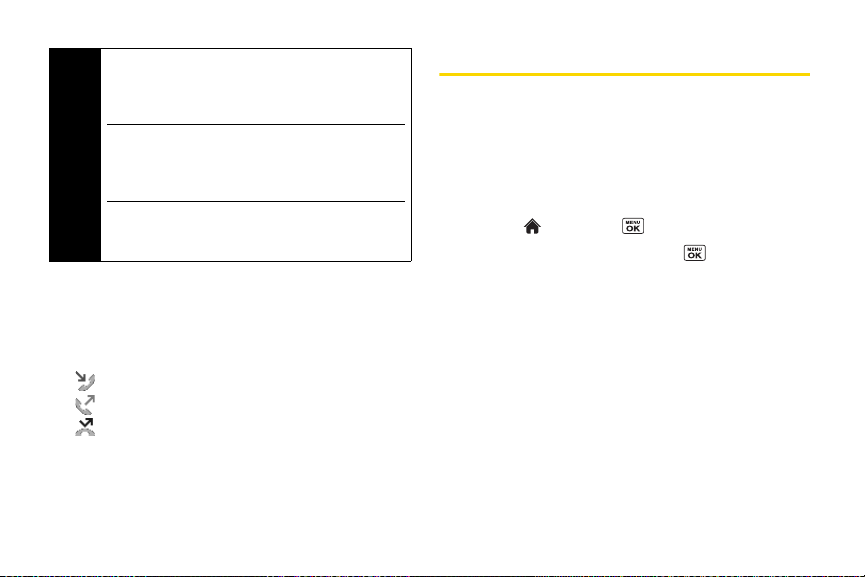
También podrás tener acceso a Historial desde la
Nota
ventana carrusel que se encuentra en la pantalla
principal. Consulta Sección 2B, “Navegar por la
pantalla principal” en la página 39 para detalles.
El Historial guarda sólo las llamadas que tengan lugar
cuando el teléfono esté encendido. Si una llamada
es recibida cuando el teléfono esté apagado, esta
llamada no se incluirá en el historial.
Si devuelves una llamada desde el menú de correo
de voz, esta llamada no se incluirá en el historial de
tu teléfono.
Los iconos de Historial
Puedes definir con los iconos mostrados abajo si una
entrada de historial fue una llamada que contestaste,
realizaste o perdiste.
– Llamada entrante
– Llamada saliente
– Llamada perdida
66 2D. Historial
El hilo de Historial
La pantalla del hilo de Historial muestra todos los
historiales de una entrada seleccionada en Historial.
También puedes hacer un seguimiento de todos los
mensajes que has enviado y recibido de la entrada
seleccionada.
Para visualizar un hilo de Historial:
1. Resalta y presiona > Historial.
2. Resalta una entrada y presiona .
Page 79

Detalles de Historial
Opciones de Historial
Para visualizar los detalles de Historial:
1. Resalta y presiona > Historial.
2. Resalta una entrada desde la lista y presiona .
Se visualiza el hilo de Historial.
3. Resalta una entrada y presiona .
La pantalla de detalles de Historial muestra el tipo de
número (Celular, Hogar, etc.), el número de teléfono, el
nombre de la persona que realizó la llamada (si el
dicho número haya sido registrado en tus Contactos) y
la fecha y hora de la llamada. Un menú en la pantalla
se mostrará también según el tipo de llamada.
(Consulta “Opciones de Historial”).
Para realizar una llamada desde la pantalla de detalles
de Historial, presiona .
Verás varios elementos del menú en el menú de la
pantalla. Presiona
OPCIONES (tecla programable derecha)
para ver las opciones adicionales.
䢇 Llamar para llamar a la entrada seleccionada.
䢇 Enviar Mensaje para enviar un mensaje a la entrada
seleccionada.
䢇 Nuevo Grupo para crear una nueva entrada de Grupo.
䢇 Detalles de Contacto para visualizar la información de
la entrada si la entrada haya sido guardado en tus
Contactos.
䢇 Registrar Contacto para guardar un número de
teléfono. (Consulta “Cómo guardar un número de
teléfono desde Historial” en la página 68).
䢇 Borrar para borrar una entrada.
䢇 Borrar Todo para borrar todas las entradas en
Historial. (Consulta “Cómo borrar Historial” en la
página 69).
䢇 Prefijo para agregar números al inicio de un número
de teléfono seleccionado.
2D. Historial 67
Historial
Page 80

Cómo realizar una llamada desde Historial
1. Resalta y presiona > Historial.
2. Resalta una entrada y presiona .
No puedes realizar llamadas desde las entradas de
Nota
Historial identificadas como
Privada (ID Restringido) o ID No Disponible.
Sin ID de Llamada,
Cómo guardar un número de teléfono desde Historial
El teléfono puede almacenar hasta 600 entradas de
Contactos, y cada entrada de Contactos puede
almacenar hasta siete números de teléfono en total.
1. Resalta y presiona > Historial.
2. Resalta una entrada de Historial y presiona
OPCIONES (tecla programable derecha) >
Registrar Contacto.
3. Selecciona Nuevo Ingreso o Ingreso Existente.
68 2D. Historial
4. Si has seleccionado Nuevo Ingreso, selecciona un
tipo de número, y luego ingresa el nombre de
nueva entrada.
– o –
Si has seleccionado
una entrada existente en la que deseas guardar el
número, y luego resalta un tipo de número y
presiona .
5. Presiona FIN (tecla programable izquierda) para
guardar la entrada.
Ingreso Existente, selecciona
Page 81

Cómo crear una entrada de nuevo grupo desde Historial
Puedes crear y registrar una nueva entrada de grupo
desde Historial.
1. Resalta y presiona > Historial > OPCIONES
(tecla programable derecha)
2. Lee el mensaje y presiona INICIAR (tecla
programable izquierda).
3. Marca la casilla de chequeo para cada miembro
que deseas agregar y presiona
programable izquierda).
Consejo
Presiona OPCIONES (tecla programable derecha) >
Ingresar Nva.Dirección o Contactos para ingresar
una nueva dirección o un nuevo número de
teléfono, o para seleccionar una entrada desde tus
Contactos.
4. Ingresa un nombre de grupo y presiona >
REGISTRAR (tecla programable izquierda).
> Nuevo Grupo.
CONTINUAR (tecla
Cómo borrar Historial
Puedes borrar una entrada individual o todas las
entradas en Historial.
Para borrar una entrada de Historial específica:
1. Resalta y presiona > Historial.
2. Resalta una entrada que deseas borrar y presiona
OPCIONES (tecla programable derecha) > Borrar.
3. Si estás seguro de que deseas borrar la entrada,
presiona
Para borrar todas las entradas de Historial:
1. Resalta y presiona > Historial.
2. Presiona OPCIONES (tecla programable derecha) >
Borrar Todo.
Consejo
3. Si estás seguro de que deseas borrar todas las
entradas de Historial, presiona
programable izquierda).
BORRAR (tecla programable izquierda).
Si tu Historial incluye mensajes protegidos,
selecciona
para borrar todos los mensajes excepto los mensajes
protegidos o borrar todas las entradas desde Historial
Excepto Msjs.Protegid. o Todo s I ng res os
BORRAR (tecla
2D. Historial 69
Historial
.
Page 82
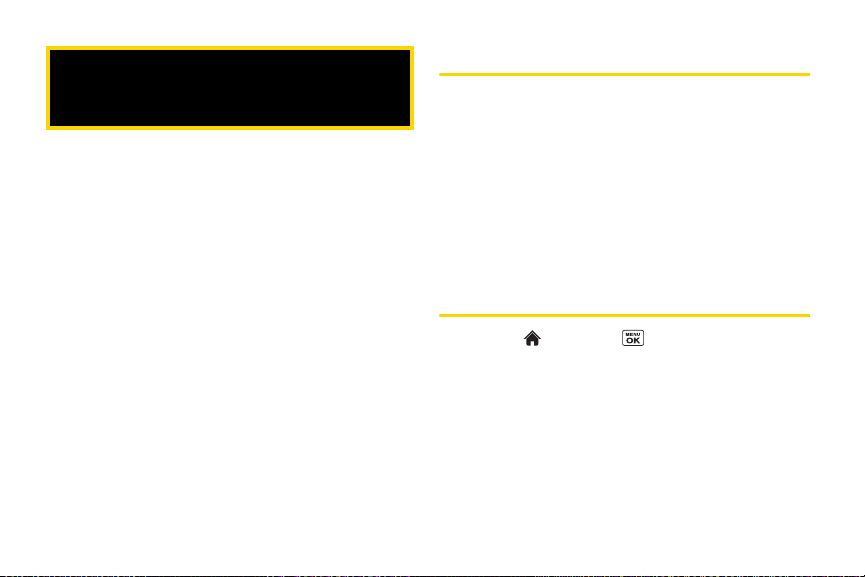
2E. Contactos
⽧ Acerca de Contactos (página 70)
⽧ Cómo visualizar las entradas de Contactos (página 70)
⽧
Cómo agregar una nueva entrada de Contactos (página 71)
⽧ Cómo editar una entrada de Contactos (página 72)
⽧ Cómo crear un Grupo (página 72)
⽧ Cómo editar un Grupo (página 73)
⽧ Cómo buscar las entradas de Contactos (página 74)
⽧ Cómo usar información de Contactos en otras
aplicaciones (página 75)
⽧
Cómo asignar los números de Marcación Rápida (página 76)
⽧ Cómo seleccionar un tipo de timbre para una entrada
(página 77)
⽧ Cómo asignar una foto a una entrada (página 77)
⽧ Entradas secretas de Contactos (página 78)
⽧ Cómo llamar a los servicios Sprint (página 78)
⽧ Wireless Backup (Copias de seguridad inalámbricas)
(página 79)
70 2E. Contactos
Acerca de Contactos
El teléfono puede almacenar hasta 600 entradas en
Contactos. Cada entrada puede contener hasta siete
números de teléfono, tres direcciones de email, tres
direcciones de Mensajería instantánea (IM) y una
dirección de Web. También puedes agregar las
entradas de Contactos a un
Grupo, lo que te permite
enviar el mismo texto, foto o mensaje de voz hasta 25
entradas de Contactos a la vez.
Cómo visualizar las entradas de Contactos
1. Resalta y presiona > Contactos.
– o –
En el modo de espera, presiona
programable derecha).
2. Resalta un nombre para ver el número de teléfono
principal de la entrada de este nombre, o resalta
un grupo para ver cuántos miembros tiene este
grupo.
CONTACTOS (tecla
Page 83

Cómo ver el historial desde Contactos
Puedes ver el historial de una entrada de Contactos
seleccionada desde la lista de Contactos.
䊳 Resalta una entrada y presiona OPCIONES (tecla
programable derecha)
> Historial de Contacto.
Cómo visualizar los detalles de Contactos
1. Desde la lista de Contactos, resalta una entrada y
presiona .
2. Resalta cualquier campo de datos y presiona .
Aparecerá el menú de opciones para este campo,
si es aplicable.
Si seleccionas un grupo en el paso 1, aparecerán las
Nota
entradas o los números de teléfono
correspondientes al grupo.
Cómo agregar una nueva entrada de Contactos
1. Desde el modo de espera, presiona CONTACTOS
(tecla programable derecha)
Nuevo Contacto.
2. Ingresa un nombre para la nueva entrada y
presiona la tecla de navegación abajo.
3. Ingresa el número de teléfono para la entrada y
presiona .
4. Resalta un tipo de número para la entrada (Celular,
Hogar, Trab aj o, Bíper, Fax u Otro) y presiona .
5. Agrega otra información (dirección de email, URL,
o dirección de la calle, etc.).
6. Presiona FIN (tecla programable izquierda).
Después de que hayas guardado el número, se
mostrará la nueva entrada de Contactos.
> Agregar Nuevo... >
2E. Contactos 71
Contactos
Page 84

Consejo
ICE - En Caso de Emergencia
Para hacerlo más fácil para el personal de
emergencia buscar contactos importantes, puedes
enumerar tus contactos locales de emergencia
debajo del “ICE” en tu lista de contactos. Por
ejemplo, si tu madre es tu primer contacto de
emergencia, guarda ella como “ICE–Mamá” en tu
lista de contactos. Para guardar más de un contacto
de emergencia, usa “ICE1–___”, “ICE2–___”, etc..
Cómo editar una entrada de Contactos
1. Desde la lista de Contactos, resalta la entrada que
deseas editar y presiona
programable derecha)
2. Selecciona el campo que deseas editar, y luego
agrega o edita la información y presiona .
3. Presiona FIN (tecla programable izquierda).
72 2E. Contactos
OPCIONES (tecla
> Editar Contacto.
Cómo crear un Grupo
Puedes crear un grupo asignando las entradas de
Contactos como miembros y luego poniendo el
nombre al nuevo grupo.
1. En el modo de espera, presiona CONTACTOS
(tecla programable derecha)
Nuevo Grupo.
> Agregar Nuevo... >
2. Lee el mensaje y presiona INICIAR (tecla
programable izquierda).
3. Resalta una entrada que deseas agregar a un
grupo y presiona . Una marca de chequeo
aparecerá en la casilla junto a la entrada
seleccionada.
4. Cuando hayas marcado todas las entradas que
deseas agregar, presiona
programable izquierda).
Consejo
Presiona OPCIONES (tecla programable derecha) >
Ingresar Nva.Dirección o Historial Reciente para
ingresar un nuevo número de teléfono o una nueva
dirección, o para seleccionar una entrada desde tu
historial.
CONTINUAR (tecla
Page 85

5. Ingresa un nombre para el nuevo grupo y
presiona .
䡲 Para cambiar el modo de ingreso de texto,
presiona
derecha) resaltando el campo de nombre de
grupo.
MODO DE TEXTO... (tecla programable
6. Presiona REGISTRAR (tecla programable izquierda).
Cómo editar un Grupo
1. Desde la lista de Contactos, resalta el grupo que
deseas editar.
2. Presiona OPCIONES (tecla programable derecha) >
Editar Grupo.
3. Cambia el nombre de grupo o el icono de grupo y
presiona .
4. Presiona REGISTRAR (tecla programable izquierda).
Cómo agregar miembros a un Grupo
1. Desde la lista de Contactos, resalta el grupo que
deseas agregar miembros.
2. Presiona OPCIONES (tecla programable derecha) >
Editar Grupo > Agregar Más.
3. Lee el mensaje y presiona INICIAR (tecla
programable izquierda).
4. Resalta una entrada que deseas agregar y
presiona .
5. Repite el paso 4 para agregar miembros
adicionales.
6.
Presiona
CONTINUAR
REGISTRAR (tecla programable izquierda).
(tecla programable izquierda) >
2E. Contactos 73
Contactos
Page 86

Cómo eliminar miembros desde un Grupo
1. Desde la lista de Contactos, resalta el grupo del
que deseas eliminar miembros.
2. Presiona OPCIONES (tecla programable derecha) >
Editar Grupo.
3. Resalta un miembro y presiona OPCIONES (tecla
programable derecha)
(tecla programable izquierda).
> Eliminar de Grupo > SÍ
4. Repite el paso 3 para eliminar miembros
adicionales.
5. Presiona REGISTRAR (tecla programable izquierda).
Cómo borrar una entrada de Contactos o un Grupo
1. Desde la lista de Contactos, resalta una entrada o
un grupo que deseas borrar.
2. Presiona OPCIONES (tecla programable derecha) >
Borrar Contacto o Borrar Grupo.
3. Presiona BORRAR (tecla programable izquierda) o
SÍ (tecla programable izquierda).
74 2 E . C on t ac to s
Cómo buscar las entradas de Contactos
1. En el modo de espera, presiona CONTACTOS (tecla
programable derecha).
2. Desplázate por todas las entradas.
– o –
Ingresa unas primeras letras de cualquier nombre
de entrada. Se listarán los contactos que
coincidan con las letras ingresadas. (Cuanto más
letras ingreses, la búsqueda será más específica).
3. Para visualizar una entrada, resáltala y
presiona .
䡲 Presiona la tecla de navegación izquierda o
derecha para visualizar otras entradas listadas.
4. Para llamar a la entrada, resalta el número de
teléfono y presiona .
Consejo
También puedes buscar un grupo de la misma
manera arriba mencionada. Presiona
para visualizar los miembros del grupo.
MENU/OK
Page 87
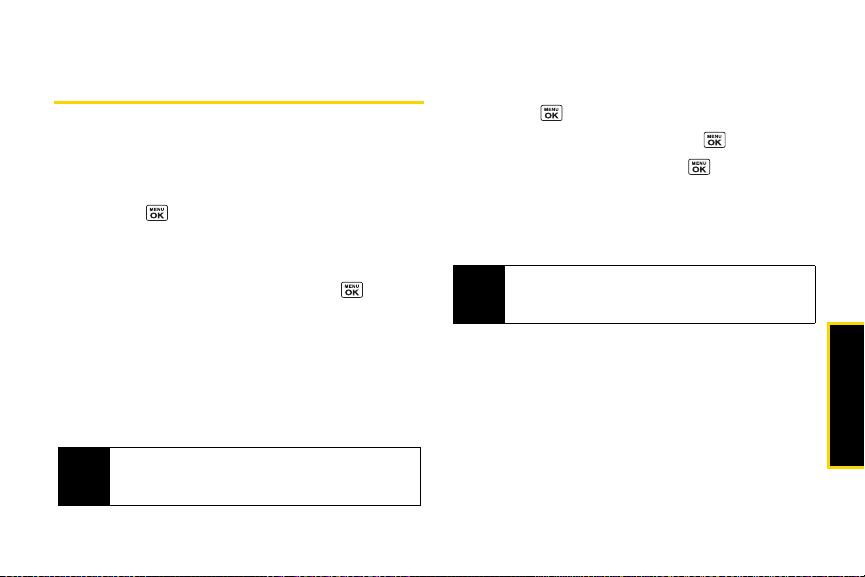
Cómo usar información de Contactos en otras aplicaciones
Puedes usar la información de contactos guardados
en otras aplicaciones.
Para copiar información a un mensaje:
1. Desde la lista de Contactos, resalta una entrada y
presiona .
2. Resalta la información que deseas copiar, tales
como los números de teléfono, las direcciones de
correo electrónico, las direcciones de sitio Web o
las direcciones de la calle, y presiona .
3. Selecciona Compartir.
4. Selecciona Mensaje o Email.
Después de seleccionar uno o más destinatarios, se
abrirá la pantalla de ingreso de texto para el tipo de
mensaje especificado, y aparecerá el texto
seleccionado en la parte principal (o cuerpo) del
mensaje.
Para más información sobre la mensajería, consulta
Nota
“Mensajería” en la página 126 e “Email” en la
página 140.
Para copiar la información de dirección en una aplicación
de Navegación Sprint:
1. Desde la lista de Contactos, resalta una entrada y
presiona .
2. Resalta una dirección y presiona .
3. Resalta una opción y presiona .
䡲 Navegar para obtener indicaciones para llegar a la
dirección de la calle usando la aplicación de
Navegación Sprint.
䡲 Mapa para visualizar la dirección en un mapa.
Para más información sobre las funciones de
Nota
navegación de tu teléfono, consulta la sección 3D,
“Navegación GPS”, en la página 161.
2E. Contactos 75
Contactos
Page 88

Cómo asignar los números de Marcación Rápida
El teléfono puede almacenar hasta 98 números de
teléfono en las ubicaciones de marcación rápida.
(Consulta “Marcación rápida” en la página 30).
Para asignar un número de marcación rápida a un nuevo
número de teléfono:
1. Agrega un número de teléfono a una entrada
nueva o existente de Contactos. (Consulta “Cómo
agregar una nueva entrada de Contactos” en la
página 71).
2. Resalta el número de teléfono y presiona
OPCIONES (tecla programable derecha) >
Ajustar Marc. Rápida.
3. Resalta una ubicación de marcación rápida
disponible y presiona .
4. Presiona para regresar al menú de Contactos.
76 2E. Contactos
Para asignar un número de marcación rápida a un número
de teléfono existente:
1. Desde la lista de Contactos, resalta una entrada y
presiona .
2. Resalta un número y presiona OPCIONES (tecla
programable derecha)
> Ajustar Marc. Rápida.
3. Resalta una ubicación de marcación rápida
disponible y presiona .
Consejo
Para revisar la asignación de marcación rápida:
䊳 Desde la lista de Contactos, presiona OPCIONES
Para reemplazar una asignación de marcación
rápida actual, selecciona una ubicación y presiona
REEMPLAZAR (tecla programable izquierda).
(tecla programable derecha)
Números Rápidos.
> Ajustes >
Page 89

Cómo seleccionar un tipo de timbre para una entrada
Cómo asignar una foto a una entrada
Asigna un tipo de timbre a una entrada de Contactos
para que puedas identificar a la persona que te llama
por el tipo de timbre. (Consulta “Tipos de timbres” en
la página 50).
1. Desde la lista de Contactos, resalta una entrada y
presiona .
2. Selecciona Ajustar Timbres.
3. Selecciona Llamadas Entrantes o Mensaje.
4. Selecciona Cambiar.
5. Resalta una categoría de timbre, tales como
Timbre Predeterminad, Mis Videos, Descargados,
Timbres Precargados
6. Resalta un timbre y presiona .
Consejo
Si seleccionas
5, puedes comprar y descargar los timbres nuevos
desde tu teléfono. Para los detalles, consulta “Cómo
obtener nuevos timbres” en la página 51 y “Cómo
descargar Juegos, Timbres, y Más” en la página 144
o
Sin Timbre
Descargados > Bajar Nuevo
y luego presiona
en el paso
.
Asigna una foto para que te la muestre en la pantalla
cada vez que un cierto contacto te llame.
1. Desde la lista de Contactos, resalta una entrada y
presiona .
2. Resalta el icono y presiona .
3. Selecciona Elegir Foto.
4. Selecciona una categoría de foto y presiona .
5. Selecciona una imagen y presiona para
asignarla.
.
2E. Contactos 77
Contactos
Page 90

Entradas secretas de Contactos
Cómo llamar a los servicios Sprint
Cuando clasificas una entrada como secreta y lo ocultas,
la entrada no será mostrada en Contactos. En Historial,
un número de teléfono será mostrado, sin embargo, el
nombre de la entrada de Contactos no será mostrado.
Para hacer que una entrada sea secreta:
䊳 Desde la lista de Contactos, resalta una entrada y
presiona
Ajustar como Secreto > Activar.
OPCIONES (tecla programable derecha) >
Para ocultar o publicar las entradas secretas:
1. Desde la lista de Contactos, presiona OPCIONES
(tecla programable derecha)
Ocultar Secreto o Mostrar Secreto.
> Ajustes >
2. Ingresa el código de bloqueo de cuatro dígitos, y
luego presiona
CONTINUAR (tecla programable
izquierda).
Consejo
Si no recuerdas el código de bloqueo, intenta con los
últimos cuatro dígitos de tu número de teléfono
móvil. Si esto no funciona, comunícate con el servicio
de Atención al Cl iente Spr int al 1-88 8-211- 4727.
78 2E. Contactos
La lista de Contactos viene preprogramada con los
números de contacto para varios servicios de Sprint.
Para llamar a un servicio desde tus Contactos:
1. Desde la lista de Contactos, pesiona OPCIONES
(tecla programable derecha)
> Ajustes > Servicios.
2. Selecciona Escuchar Minutos (Info. de Cuenta),
Servicio al Cliente, Asistencia de Directorio (Sprint 411),
Sprint Operadora, Escuchar Balance, Correo de Voz,
Información Comunitaria, Servicios de No Emergencia,
Información de Tráfico, Servicio Reparación de Operador,
Relé TRS para TTY, Llame Antes de Excavar o
Emergencia.
Para llamar a un servicio desde el modo de espera usando
el teclado:
䊳 Marca el número de servicio correspondiente:
䡲 Info. de Cuenta –
䡲 Servicio al Cliente –
䡲 Sprint 411 –
䡲 Sprint Operadora
–
Page 91

Wireless Backup (Copias de seguridad inalámbricas)
Esta función te permite guardar una copia de
seguridad de todos tus contactos en el sitio Web de
Sprint y recuperarlos en caso de pérdida, robo, daño o
reemplazo del teléfono.
Para utilizar el servicio de wireless backup, deberás
Nota
activar el servicio desde el teléfono.
Para suscribirte al servicio de wireless backup, tienes
que comprar una licencia de uso del servicio a través
del navegador de tu teléfono. La licencia vence luego
de un período de tiempo determinado y debe
renovarse regularmente. Como parte del proceso
inicial de suscripción, se genera una contraseña
aleatoria para wireless backup. El servicio envía la
contraseña a tu teléfono como un mensaje de texto.
Cómo activar y desactivar Wireless Backup
Para activar el servicio de wireless backup:
1. Resalta y presiona > Herramientas >
Wireless Backup > Subscribe (Suscribirse). (Se te
solicitará que confirmes el estado de tu licencia).
2. Selecciona Yes (Sí) y sigue las indicaciones en la
pantalla para comprar la licencia.
3. Espera mientras se registra la licencia. (Cuando se
complete el registro, aparecerá una pantalla de
confirmación).
Una vez que hayas completado el registro, recibirás
Nota
un mensaje con tu contraseña. Esta contraseña es
necesaria para acceder al sitio Web de Wireless
www.wirelessbackup.sprint.com) y editar los
Backup (
contactos desde tu computadora personal.
Consejo
Cada vez que editas los contactos en tu teléfono, se
hace una copia de seguridad en
www.wirelessbackup.sprint.com
.
2E. Contactos 79
Contactos
Page 92

Para desactivar el servicio de wireless backup:
1. Resalta y presiona > Herramientas >
Wireless Backup > Unsubscribe (Cancelar
suscripción). (Aparecerá un mensaje).
2. Sigue las instrucciones en la pantalla para
cancelar la suscripción al servicio de wireless
backup.
Puedes cancelar la suscripción al servicio de
Nota
wireless backup sólo a través del sitio Web de Sprint.
Cómo ver el estado de Wireless Backup
䊳 Resalta y presiona > Herramientas >
Wireless Backup > View Status (Ver estado).
Cómo configurar la alerta de Wireless Backup
Esta función activa o desactiva la visualización de la
alerta para cuando la actualización de wireless backup
se haya sido completado.
1. Resalta y presiona > Herramientas >
Wireless Backup > Alert.
2. Selecciona Alert me (Alértame) o No alerts (Sin
alertas).
80 2E. Contactos
Consejo
Para ver la información de wireless backup,
selecciona
Wireless Backup > Learn More (Conocer más).
Cuando el servicio está disponible, también puedes
seleccionar
resolución de problemas.
Menú Principal > Herramientas >
Troubleshoot para ver la guía de
Page 93

2F. Agenda y Herramientas
⽧ La Agenda (página 81)
⽧ El Despertador (página 85)
⽧ La Calculadora (página 86)
⽧ El Reloj Mundial (página 86)
⽧ El Temporizador de Cuenta Atrás (página 87)
⽧ El Cronómetro (página 87)
La Agenda
Cómo agregar un evento a la Agenda
La Agenda te ayuda a organizar el tiempo y te hace
recordar de eventos importantes hasta 100 artículos.
1. Resalta y presiona > Herramientas >
Agenda > Personal Calendar.
2. Resalta una fecha a la que quieres agregar un
evento programado y presiona
programable derecha)
OPCIONES (tecla
> Agregar Programa.
3. Ingresa una descripción y presiona .
4. Selecciona una categoría del evento (Cita,
Reunión, etc.) resaltando el campo de categoría y
presionando .
5. Selecciona una prioridad del evento resaltando el
campo de prioridad y presionado .
6. Selecciona una hora de inicio y de finalización
para el evento resaltando el campo de hora y
presionando .
7. Ingresa un lugar para el evento y presiona .
8. Selecciona un tipo de timbre del aviso resaltando
el campo de timbre y presionando .
䡲 Para descargar timbres, selecciona Descargados >
Bajar Nuevo.
9. Selecciona una hora del aviso resaltando el
campo de la hora del aviso y presionando .
2F. Agenda y Herramientas 81
Agenda y Herramientas
Page 94

10.
Selecciona un estado de repetición para el aviso
resaltando el campo de repetición y
presionando .
䡲 Si has seleccionado Período Específico, establece
la fecha de inicio y de finalización para el estado
de repetición y presiona
OK (tecla programable
izquierda).
䡲 Si has seleccionado Semanal, marca la casilla de
chequeo para cada día de la semana que
deseas ajustar y presiona
FIN (tecla programable
izquierda).
11. Presiona REGISTRAR (tecla programable izquierda).
82 2F. Agenda y Herramientas
Consejo
Para cambiar las vistas de la agenda, presiona en
forma repetida la tecla programable izquierda para
conmutar entre las vistas
En la vista semanal, presiona la tecla de navegación
arriba o abajo para visualizar la semana anterior o
siguiente respectivamente.
Presiona OPCIONES (tecla programable derecha) >
Ajustes > Descanso/Laborable para ajustar días de
descansos y laborables. Además de acceder a tu
Personal Calendar (Calendario Personal)
mencionado en la página 81, también puedes
acceder a tu Work Calendar (Calendario de Trabajo)
presionando
Add Calendar
Esto puede incurrir en cargos adicionales. Favor de
revisar los términos y condiciones del acuerdo de
servicio.
MENU/OK
o Menu (tecla programable derecha).
MENSUAL y SEMANAL.
> Herramientas > Agenda >
Page 95

Cómo agregar un elemento de Lista de Tareas a la Agenda
El teléfono puede almacenar y administrar hasta 40
elementos en la lista de Tareas.
1. Resalta y presiona > Herramientas >
Agenda > Personal Calendar.
2. Resalta una fecha a la que deseas agregar un
elemento de la lista de Tareas y presiona
OPCIONES (tecla programable derecha).
3. Presiona la tecla de navegación derecha y
selecciona
4. Ingresa una descripción y presiona .
5. Selecciona una categoría del elemento resaltando
el campo de categoría y presionando .
6. Selecciona una prioridad del elemento resaltando
el campo de prioridad y presionado .
7. Selecciona una hora y fecha para el elemento
resaltando el campo de la hora y fecha y
presionando .
8. Selecciona un estado del elemento resaltando el
campo de estado y presionando . Cuando
agregas un elemento, ajústalo a
9. Presiona REGISTRAR (tecla programable izquierda).
Agregar Tareas.
Por Hacer.
Alertas de Agenda
Si tienes eventos programados en la Agenda, el
teléfono te alerta por un aviso de timbre o de vibración
y te muestra un resumen de los eventos programados.
Para responder al aviso:
䢇 Presiona cualquier tecla en el teclado externo o
presiona
para parar el aviso. (El aviso re-avisará después del
aviso de intervalo seleccionado).
Consejo
䢇 Presiona RECHAZAR (tecla programable derecha)
para borrar el aviso.
RE-AVISAR (tecla programable izquierda)
Para cambiar los ajustes de aviso, selecciona
Menú Principal > Herramientas > Agenda >
Personal Calendar > OPCIONES (tecla programable
derecha)
> Ajustes > Aviso para ajustar la duración
del timbre y las opciones de aviso.
2F. Agenda y Herramientas 83
Agenda y Herramientas
Page 96

Cómo visualizar los eventos
Consejo
1. Resalta y presiona > Herramientas >
2. Resalta la fecha en la que deseas ver los eventos
3. Resalta un evento y presiona . Se visualizarán
Los días con eventos programados se indican con
rectángulos pequeños de colores justo abajo de la
fecha. Un color de rectángulo depende del estado
de repetición para un evento.
Agenda > Personal Calendar.
y presiona . Se visualizará la lista de eventos
para la fecha.
– o –
Presiona
Lista de Programa o Lista de Tareas.
OPCIONES (tecla programable derecha) >
los detalles del evento. Puedes editar el evento en
esta pantalla.
Cómo borrar los eventos
1. Resalta y presiona > Herramientas >
Agenda > Personal Calendar.
2. Resalta la fecha de la que deseas borrar un
evento y presiona .
84 2F. Agenda y Herramientas
– o –
Presiona
Lista de Programa o Lista de Tareas.
OPCIONES (tecla programable derecha) >
3. Resalta un evento y presiona OPCIONES (tecla
programable derecha)
> Borrar.
4. Resalta una opción y presiona .
䡲 Esto para borrar el evento resaltado.
䡲 Seleccionar para borrar múltiples eventos.
䡲 Todo en Esta Lista para borrar todos los eventos en
la lista.
䡲 Todos Eventos Cumplido. para borrar los elementos
cumplidos en la lista de tareas.
5. Presiona SÍ (tecla programable izquierda).
Para borrar los eventos pasados o todos los eventos:
䊳 Resalta y presiona > Herramientas >
Agenda > Personal Calendar > OPCIONES (tecla
programable derecha)
Borrar Anteriores o Borrar Todo > SÍ (tecla
> Borrar Memoria >
programable izquierda).
Page 97

El Despertador
El teléfono viene con un despertador incorporado que
tiene múltiples funciones de aviso.
1. Resalta y presiona > Herramientas >
Despertador.
2. Resalta un número de aviso y presiona .
3. Ingresa una descripción del aviso resaltando el
campo de descripción y presionando .
4. Selecciona una hora del aviso resaltando el
campo de hora y presionando .
5. Selecciona un estado de repetición del aviso
resaltando el campo de repetición y presionando
.
6. Activa o desactiva el aviso resaltando el campo de
aviso y presionando .
䡲 Resalta Activar o Desactivar y presiona .
7. Selecciona una opción de timbre del aviso
resaltando el campo de timbre y presionando .
8. Selecciona un nivel de volumen del aviso
resaltando el campo de volumen y presionando
.
9. Selecciona una duración de timbre del aviso
resaltando el campo de duración de timbre y
presionando .
10. Selecciona los minutos de intervalo de repetición
del aviso resaltando el campo de intervalo de
aviso y presionando .
11. Selecciona las veces de repetición del aviso
resaltando el campo veces de aviso y presionando
.
12. Presiona REGISTRAR (tecla programable izquierda).
Consejo
Consulta
para ver varias maneras de responder al aviso.
Presiona ACTIVAR o DESACTIVAR (tecla
programable izquierda) para activar o desactivar el
despertador.
“Para responder al aviso: ” en la página 83
2F. Agenda y Herramientas 85
Agenda y Herramientas
Page 98

La Calculadora
El Reloj Mundial
El teléfono cuenta con una calculadora integrada.
1. Resalta y presiona > Herramientas >
Calculadora.
2. Ingresa los números usando el teclado.
䡲 Presiona la tecla apropiada para una opción
aritmética ( ).
䡲 Presiona la tecla programable izquierda para
ingresar un punto decimal.
䡲 Presiona BORRAR ( tecla programable derecha)
para borrar todos los números.
3. Presiona para obtener el resultado.
86 2F. Agenda y Herramientas
Para ver la hora en lugares diferentes:
1. Resalta y presiona > Herramientas >
Reloj Mundial.
2. Presiona la tecla de navegación izquierda o
derecha para desplazarte por las diferentes zonas
horarias.
Presiona VERANO (tecla programable izquierda) o
Nota
REGULAR (tecla programable derecha) para
cambiar entre horario de verano y de regular.
Page 99

El Temporizador de Cuenta Atrás
Esta función te permite usar el teléfono como un
temporizador de cuenta atrás para avisarte cuando
haya transcurrido un período de tiempo específico.
Puedes configurar hasta cinco temporizadores.
1. Resalta y presiona > Herramientas >
Cuenta Atrás.
2. Resalta un número del temporizador de cuenta atrás
y presiona .
3. Resalta un ajuste y presiona .
䡲 Descripción para ingresar una descripción de la
cuenta atrás.
䡲 Tiempo para ingresar la duración de la cuenta
atrás.
䡲 Aviso para activar o desactivar el aviso de cuenta
atrás.
4. Presiona REGISTRAR (tecla programable izquierda).
Consejo
Consulta
Presiona ACTIVAR o DESACTIVAR (tecla
programable izquierda) para activar o desactivar el
aviso de cuenta atrás.
Presiona
AJUSTES
ajustar la duración del timbre y las opciones de aviso
(tecla programable derecha) para
“Para responder al aviso: ” en la página 83
para ver varias maneras de responder al aviso.
El Cronómetro
1. Resalta y presiona > Herramientas >
Cronómetro.
2. Presiona MODO (tecla programable izquierda) para
seleccionar el tiempo de vuelta (lap) o el tiempo
dividido (split).
3. Presiona INICIAR (tecla programable derecha) para
iniciar el cronómetro.
4. Presiona SPLIT o LAP (tecla programable izquierda)
para registrar el tiempo.
5. Presiona PARAR (tecla programable derecha) para
parar el tiempo.
6. Presiona INICIALIZAR (tecla programable izquierda)
para restablecer el cronómetro a cero.
2F. Agenda y Herramientas 87
.
Agenda y Herramientas
Page 100

2G. Servicios de Voz
⽧ Reconocimiento Automático de Voz (ASR) (página 88)
⽧ Cómo administrar los memos de voz (página 92)
Reconocimiento Automático de Voz (ASR)
El teléfono está equipado con un sistema de
Reconocimiento Automático de Voz (ASR, por sus
siglas en inglés; Automatic Speech Recognition) para
marcar un número de teléfono o iniciar las funciones
de teléfono. Todo lo que tienes que hacer es hablar al
teléfono, y según ello ASR reconocerá tu voz y
completará las tareas por sí mismo.
88 2G. Servicios de Voz
Cómo activar ASR
䊳
En el modo de espera, mantén tocada
presionado el botón lateral de altavoz ( ).
Consejo
También puedes activar ASR con el teléfono abierto.
Mantén presionada tecla
el modo de espera.
TAL K o tecla SPEAKER en
El teléfono te indicará que digas el nombre del
comando que quieras usar. Para completar tu tarea,
simplemente siga las instrucciones de voz.
Los comandos de ASR disponibles incluyen:
䢇 Llamar <nombre o Nº> para llamar a una entrada en
la lista de Contactos o a un número de teléfono
hablado. (Consulta página 89 para detalles).
䢇 Enviar texto <nombre o Nº> para enviar un mensaje
de texto a una entrada en la lista de Contactos o a
un número de teléfono hablado. (Consulta
página 89 para detalles).
䢇 Buscar <nombre> para visualizar la pantalla del
detalle de una entrada en la lista de Contactos.
(Consulta página 90 para detalles).
䢇 Iniciar <acceso directo> para ir directamente a los
elementos de menú o las aplicaciones. (Consulta
página 90 para detalles).
o mantén
